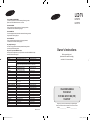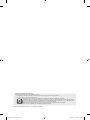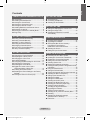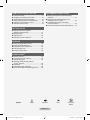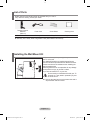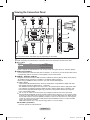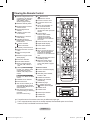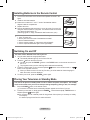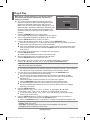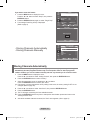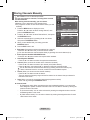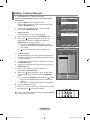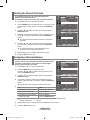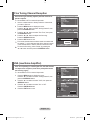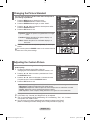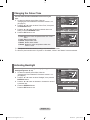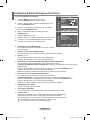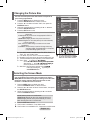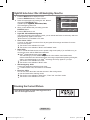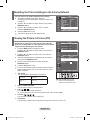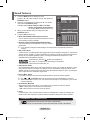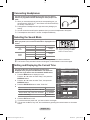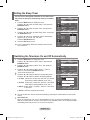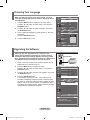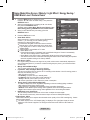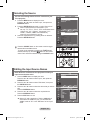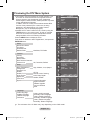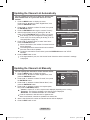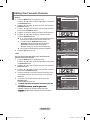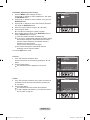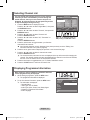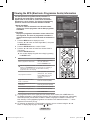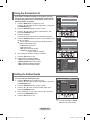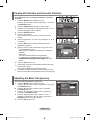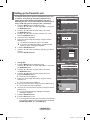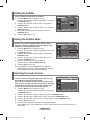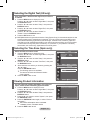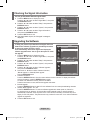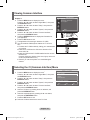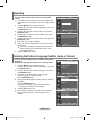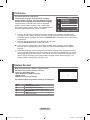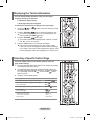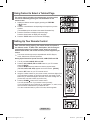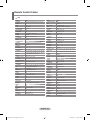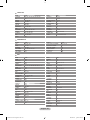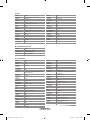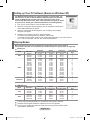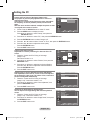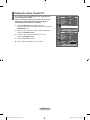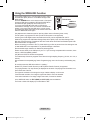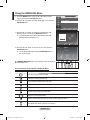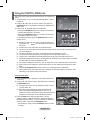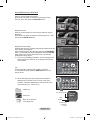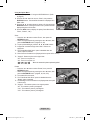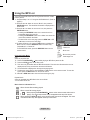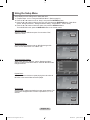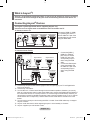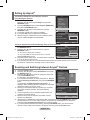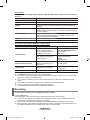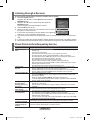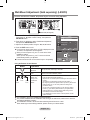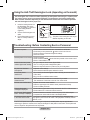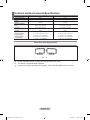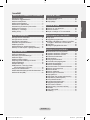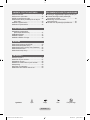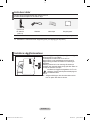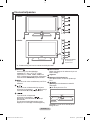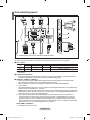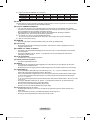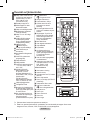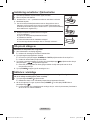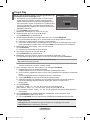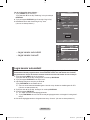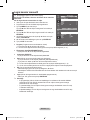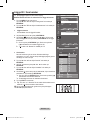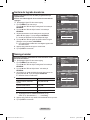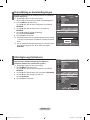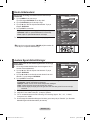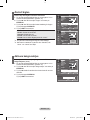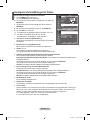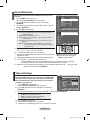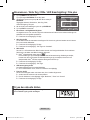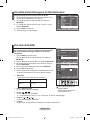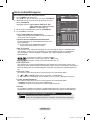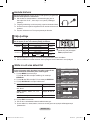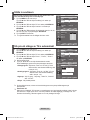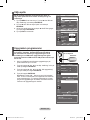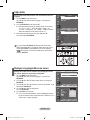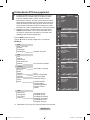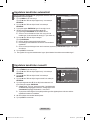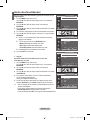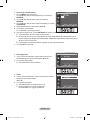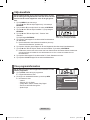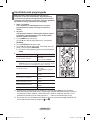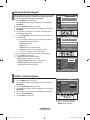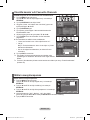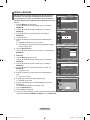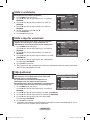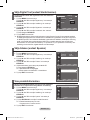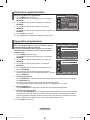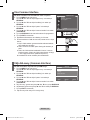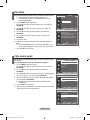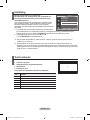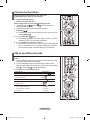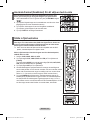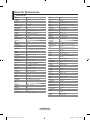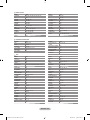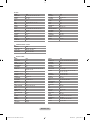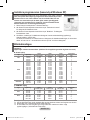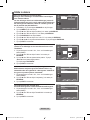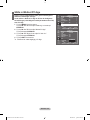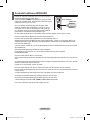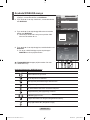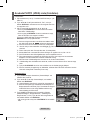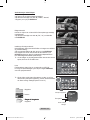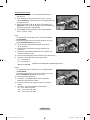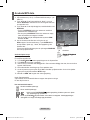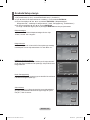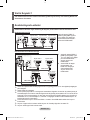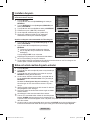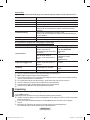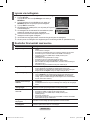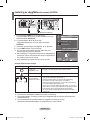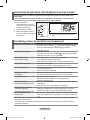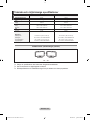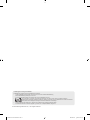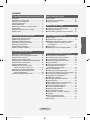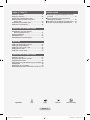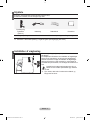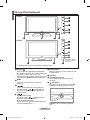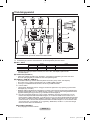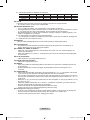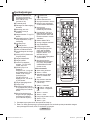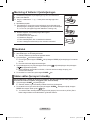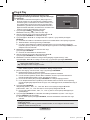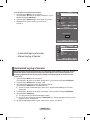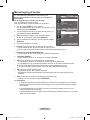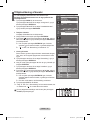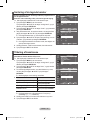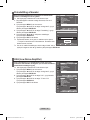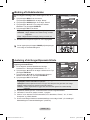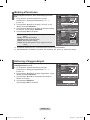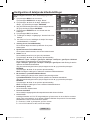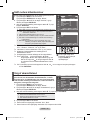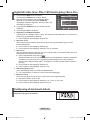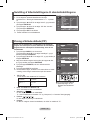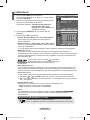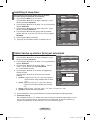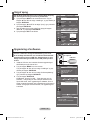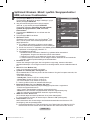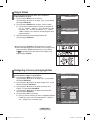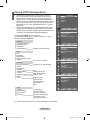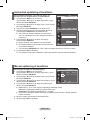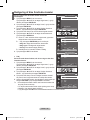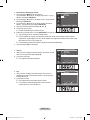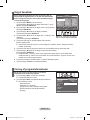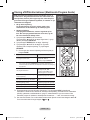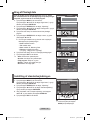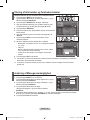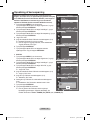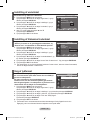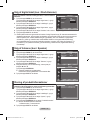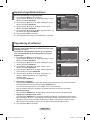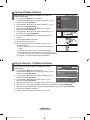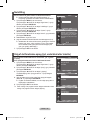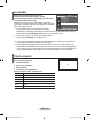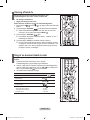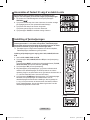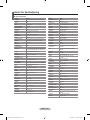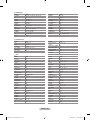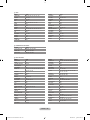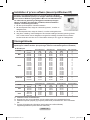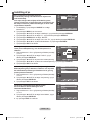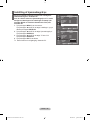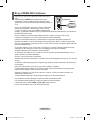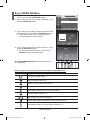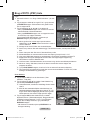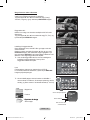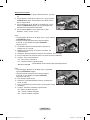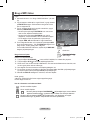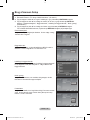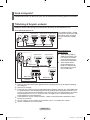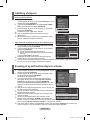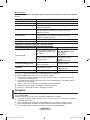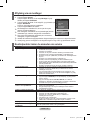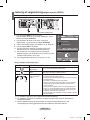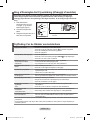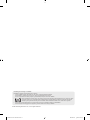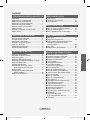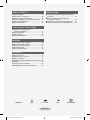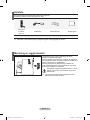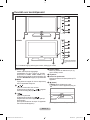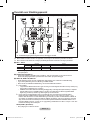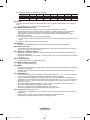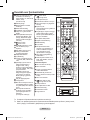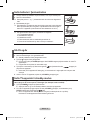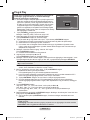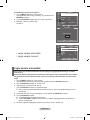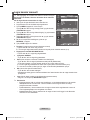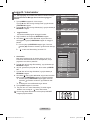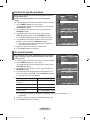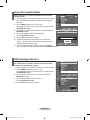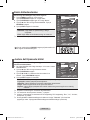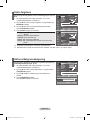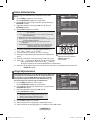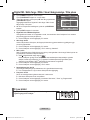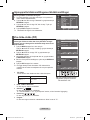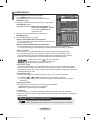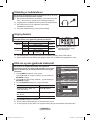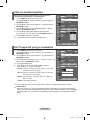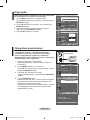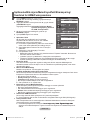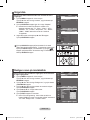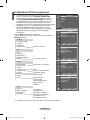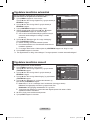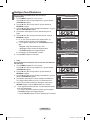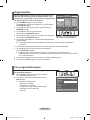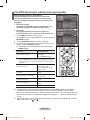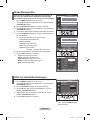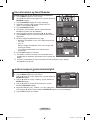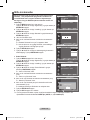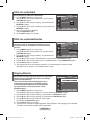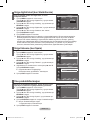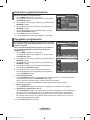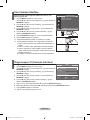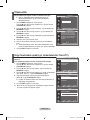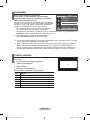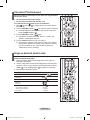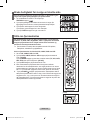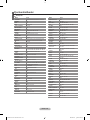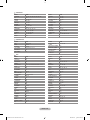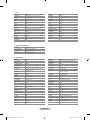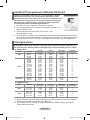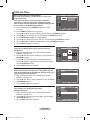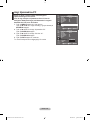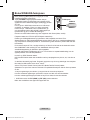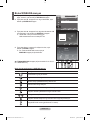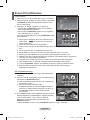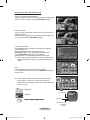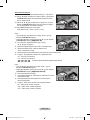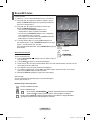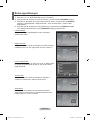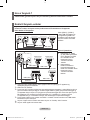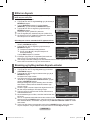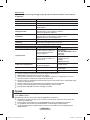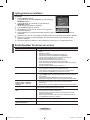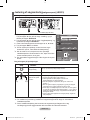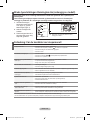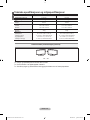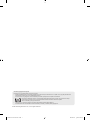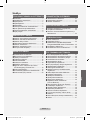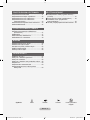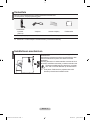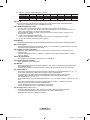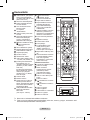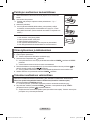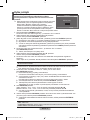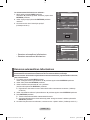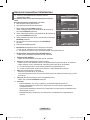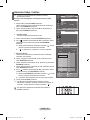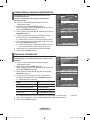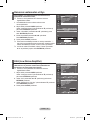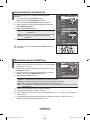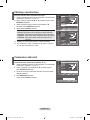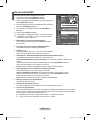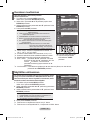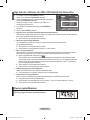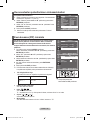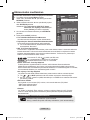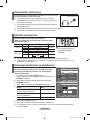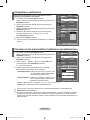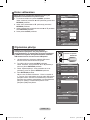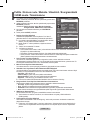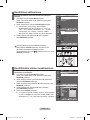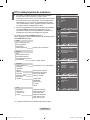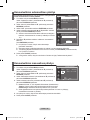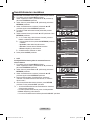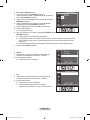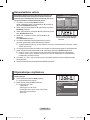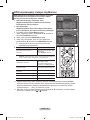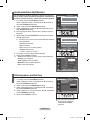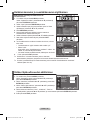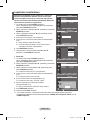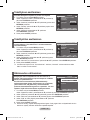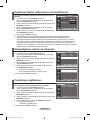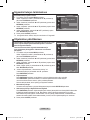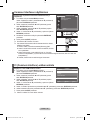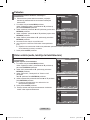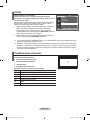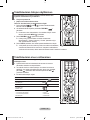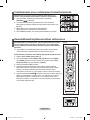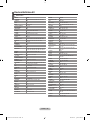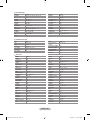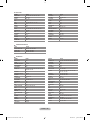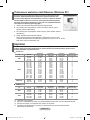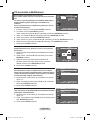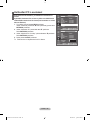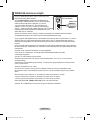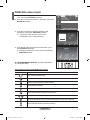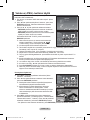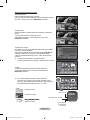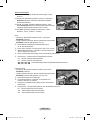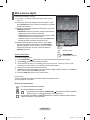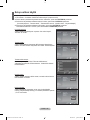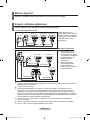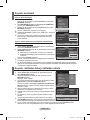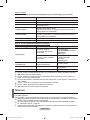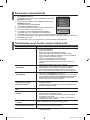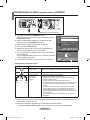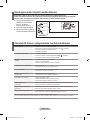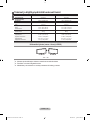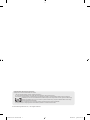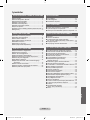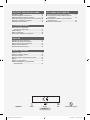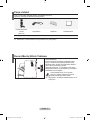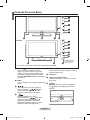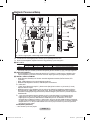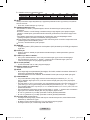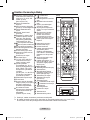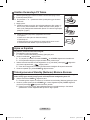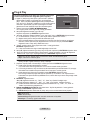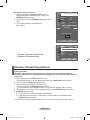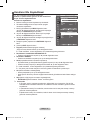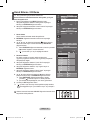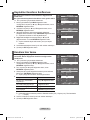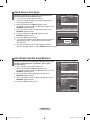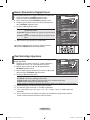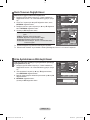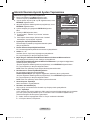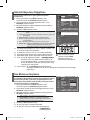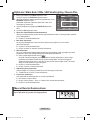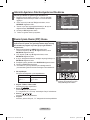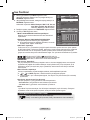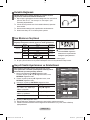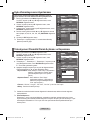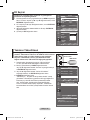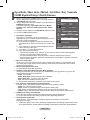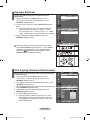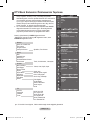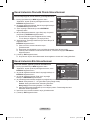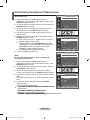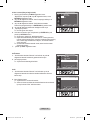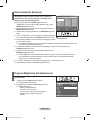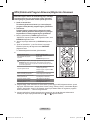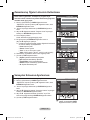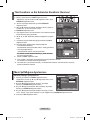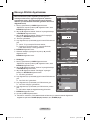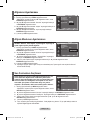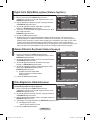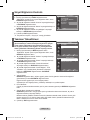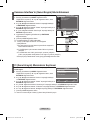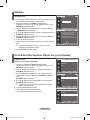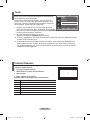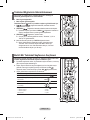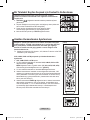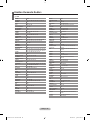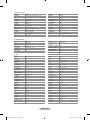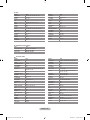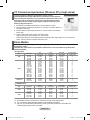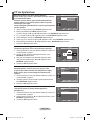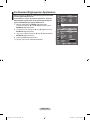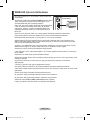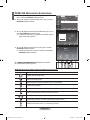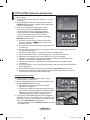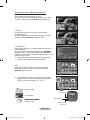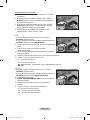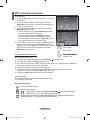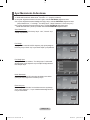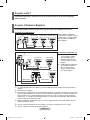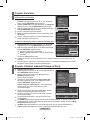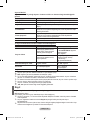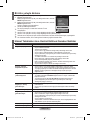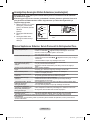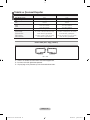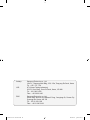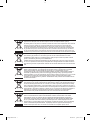Samsung LE52F96BD Kullanım kılavuzu
- Kategori
- LCD TV'ler
- Tip
- Kullanım kılavuzu
Bu kılavuz aynı zamanda aşağıdakiler için de uygundur:
Sayfa yükleniyor...
Sayfa yükleniyor...
Sayfa yükleniyor...
Sayfa yükleniyor...
Sayfa yükleniyor...
Sayfa yükleniyor...
Sayfa yükleniyor...
Sayfa yükleniyor...
Sayfa yükleniyor...
Sayfa yükleniyor...
Sayfa yükleniyor...
Sayfa yükleniyor...
Sayfa yükleniyor...
Sayfa yükleniyor...
Sayfa yükleniyor...
Sayfa yükleniyor...
Sayfa yükleniyor...
Sayfa yükleniyor...
Sayfa yükleniyor...
Sayfa yükleniyor...
Sayfa yükleniyor...
Sayfa yükleniyor...
Sayfa yükleniyor...
Sayfa yükleniyor...
Sayfa yükleniyor...
Sayfa yükleniyor...
Sayfa yükleniyor...
Sayfa yükleniyor...
Sayfa yükleniyor...
Sayfa yükleniyor...
Sayfa yükleniyor...
Sayfa yükleniyor...
Sayfa yükleniyor...
Sayfa yükleniyor...
Sayfa yükleniyor...
Sayfa yükleniyor...
Sayfa yükleniyor...
Sayfa yükleniyor...
Sayfa yükleniyor...
Sayfa yükleniyor...
Sayfa yükleniyor...
Sayfa yükleniyor...
Sayfa yükleniyor...
Sayfa yükleniyor...
Sayfa yükleniyor...
Sayfa yükleniyor...
Sayfa yükleniyor...
Sayfa yükleniyor...
Sayfa yükleniyor...
Sayfa yükleniyor...
Sayfa yükleniyor...
Sayfa yükleniyor...
Sayfa yükleniyor...
Sayfa yükleniyor...
Sayfa yükleniyor...
Sayfa yükleniyor...
Sayfa yükleniyor...
Sayfa yükleniyor...
Sayfa yükleniyor...
Sayfa yükleniyor...
Sayfa yükleniyor...
Sayfa yükleniyor...
Sayfa yükleniyor...
Sayfa yükleniyor...
Sayfa yükleniyor...
Sayfa yükleniyor...
Sayfa yükleniyor...
Sayfa yükleniyor...
Sayfa yükleniyor...
Sayfa yükleniyor...
Sayfa yükleniyor...
Sayfa yükleniyor...
Sayfa yükleniyor...
Sayfa yükleniyor...
Sayfa yükleniyor...
Sayfa yükleniyor...
Sayfa yükleniyor...
Sayfa yükleniyor...
Sayfa yükleniyor...
Sayfa yükleniyor...
Sayfa yükleniyor...
Sayfa yükleniyor...
Sayfa yükleniyor...
Sayfa yükleniyor...
Sayfa yükleniyor...
Sayfa yükleniyor...
Sayfa yükleniyor...
Sayfa yükleniyor...
Sayfa yükleniyor...
Sayfa yükleniyor...
Sayfa yükleniyor...
Sayfa yükleniyor...
Sayfa yükleniyor...
Sayfa yükleniyor...
Sayfa yükleniyor...
Sayfa yükleniyor...
Sayfa yükleniyor...
Sayfa yükleniyor...
Sayfa yükleniyor...
Sayfa yükleniyor...
Sayfa yükleniyor...
Sayfa yükleniyor...
Sayfa yükleniyor...
Sayfa yükleniyor...
Sayfa yükleniyor...
Sayfa yükleniyor...
Sayfa yükleniyor...
Sayfa yükleniyor...
Sayfa yükleniyor...
Sayfa yükleniyor...
Sayfa yükleniyor...
Sayfa yükleniyor...
Sayfa yükleniyor...
Sayfa yükleniyor...
Sayfa yükleniyor...
Sayfa yükleniyor...
Sayfa yükleniyor...
Sayfa yükleniyor...
Sayfa yükleniyor...
Sayfa yükleniyor...
Sayfa yükleniyor...
Sayfa yükleniyor...
Sayfa yükleniyor...
Sayfa yükleniyor...
Sayfa yükleniyor...
Sayfa yükleniyor...
Sayfa yükleniyor...
Sayfa yükleniyor...
Sayfa yükleniyor...
Sayfa yükleniyor...
Sayfa yükleniyor...
Sayfa yükleniyor...
Sayfa yükleniyor...
Sayfa yükleniyor...
Sayfa yükleniyor...
Sayfa yükleniyor...
Sayfa yükleniyor...
Sayfa yükleniyor...
Sayfa yükleniyor...
Sayfa yükleniyor...
Sayfa yükleniyor...
Sayfa yükleniyor...
Sayfa yükleniyor...
Sayfa yükleniyor...
Sayfa yükleniyor...
Sayfa yükleniyor...
Sayfa yükleniyor...
Sayfa yükleniyor...
Sayfa yükleniyor...
Sayfa yükleniyor...
Sayfa yükleniyor...
Sayfa yükleniyor...
Sayfa yükleniyor...
Sayfa yükleniyor...
Sayfa yükleniyor...
Sayfa yükleniyor...
Sayfa yükleniyor...
Sayfa yükleniyor...
Sayfa yükleniyor...
Sayfa yükleniyor...
Sayfa yükleniyor...
Sayfa yükleniyor...
Sayfa yükleniyor...
Sayfa yükleniyor...
Sayfa yükleniyor...
Sayfa yükleniyor...
Sayfa yükleniyor...
Sayfa yükleniyor...
Sayfa yükleniyor...
Sayfa yükleniyor...
Sayfa yükleniyor...
Sayfa yükleniyor...
Sayfa yükleniyor...
Sayfa yükleniyor...
Sayfa yükleniyor...
Sayfa yükleniyor...
Sayfa yükleniyor...
Sayfa yükleniyor...
Sayfa yükleniyor...
Sayfa yükleniyor...
Sayfa yükleniyor...
Sayfa yükleniyor...
Sayfa yükleniyor...
Sayfa yükleniyor...
Sayfa yükleniyor...
Sayfa yükleniyor...
Sayfa yükleniyor...
Sayfa yükleniyor...
Sayfa yükleniyor...
Sayfa yükleniyor...
Sayfa yükleniyor...
Sayfa yükleniyor...
Sayfa yükleniyor...
Sayfa yükleniyor...
Sayfa yükleniyor...
Sayfa yükleniyor...
Sayfa yükleniyor...
Sayfa yükleniyor...
Sayfa yükleniyor...
Sayfa yükleniyor...
Sayfa yükleniyor...
Sayfa yükleniyor...
Sayfa yükleniyor...
Sayfa yükleniyor...
Sayfa yükleniyor...
Sayfa yükleniyor...
Sayfa yükleniyor...
Sayfa yükleniyor...
Sayfa yükleniyor...
Sayfa yükleniyor...
Sayfa yükleniyor...
Sayfa yükleniyor...
Sayfa yükleniyor...
Sayfa yükleniyor...
Sayfa yükleniyor...
Sayfa yükleniyor...
Sayfa yükleniyor...
Sayfa yükleniyor...
Sayfa yükleniyor...
Sayfa yükleniyor...
Sayfa yükleniyor...
Sayfa yükleniyor...
Sayfa yükleniyor...
Sayfa yükleniyor...
Sayfa yükleniyor...
Sayfa yükleniyor...
Sayfa yükleniyor...
Sayfa yükleniyor...
Sayfa yükleniyor...
Sayfa yükleniyor...
Sayfa yükleniyor...
Sayfa yükleniyor...
Sayfa yükleniyor...
Sayfa yükleniyor...
Sayfa yükleniyor...
Sayfa yükleniyor...
Sayfa yükleniyor...
Sayfa yükleniyor...
Sayfa yükleniyor...
Sayfa yükleniyor...
Sayfa yükleniyor...
Sayfa yükleniyor...
Sayfa yükleniyor...
Sayfa yükleniyor...
Sayfa yükleniyor...
Sayfa yükleniyor...
Sayfa yükleniyor...
Sayfa yükleniyor...
Sayfa yükleniyor...
Sayfa yükleniyor...
Sayfa yükleniyor...
Sayfa yükleniyor...
Sayfa yükleniyor...
Sayfa yükleniyor...
Sayfa yükleniyor...
Sayfa yükleniyor...
Sayfa yükleniyor...
Sayfa yükleniyor...
Sayfa yükleniyor...
Sayfa yükleniyor...
Sayfa yükleniyor...
Sayfa yükleniyor...
Sayfa yükleniyor...
Sayfa yükleniyor...
Sayfa yükleniyor...
Sayfa yükleniyor...
Sayfa yükleniyor...
Sayfa yükleniyor...
Sayfa yükleniyor...
Sayfa yükleniyor...
Sayfa yükleniyor...
Sayfa yükleniyor...
Sayfa yükleniyor...
Sayfa yükleniyor...
Sayfa yükleniyor...
Sayfa yükleniyor...
Sayfa yükleniyor...
Sayfa yükleniyor...
Sayfa yükleniyor...
Sayfa yükleniyor...
Sayfa yükleniyor...
Sayfa yükleniyor...
Sayfa yükleniyor...
Sayfa yükleniyor...
Sayfa yükleniyor...
Sayfa yükleniyor...
Sayfa yükleniyor...
Sayfa yükleniyor...
Sayfa yükleniyor...
Sayfa yükleniyor...
Sayfa yükleniyor...
Sayfa yükleniyor...
Sayfa yükleniyor...
Sayfa yükleniyor...
Sayfa yükleniyor...
Sayfa yükleniyor...
Sayfa yükleniyor...
Sayfa yükleniyor...
Sayfa yükleniyor...
Sayfa yükleniyor...
Sayfa yükleniyor...
Sayfa yükleniyor...
Sayfa yükleniyor...
Sayfa yükleniyor...
Sayfa yükleniyor...
Sayfa yükleniyor...
Sayfa yükleniyor...
Sayfa yükleniyor...
Sayfa yükleniyor...
Sayfa yükleniyor...
Sayfa yükleniyor...
Sayfa yükleniyor...
Sayfa yükleniyor...
Sayfa yükleniyor...
Sayfa yükleniyor...
Sayfa yükleniyor...
Sayfa yükleniyor...
Sayfa yükleniyor...
Sayfa yükleniyor...
Sayfa yükleniyor...
Sayfa yükleniyor...

© 2007 Samsung Electronics Co., Ltd. All rights reserved.
Sabit Görüntünün Gösterilmesiyle ilgili Önlemler
Sabit görüntü TV ekranında kalıcı hasara neden olabilir.
• LCD ekran panelinde sabit bir görüntüyü 2 saatten fazla tutmay›n.
Bu, ekran görüntüsünde takılmaya neden olabilir. Bu görüntü takılmasına, “ekran yanması” da denir.
Bu tür bir kalıcı görüntüyü önlemek için hareketsiz bir görüntü ekrandayken parlaklık ve kontrast değerlerini düflük bir seviyeye ayarlayınız.
• LCD televizyonu uzun süre 4:3 formatında izlemek, farklı ıflık emisyonundan dolayı ekranın solunda, sağında ve ortasında çizgi
fleklinde izler bırakabilir. DVD ya da oyun konsolunu oynatmak da benzer etkiye yol açabilir. Yukarıdaki etkilerin neden olduğu
hasarlar Garanti kapsamında değildir.
• Video oyunlarından ve bilgisayardan uzun süre durağan resimlerin görüntülenmesi kısmi görüntü izi oluflturabilir.
Bu etkiyi önlemek için, durağan görüntüleri ekranda tutarken ‘parlaklık’ ve ‘kontrast’ derecelerini azaltın.
BN68-01313C-Tur-0817.indd 1 2007-08-17 ¿ÀÈÄ 6:51:18

Türkçe - 1Türkçe - 1
Türkçe
İçindekiler
TELEVİZYONUNUZU TAKMA VE HAZIRLAMA
Parça Listeleri ..................................................................... 3
Duvara Montaj Kitinin Takılması .........................................3
Kumanda Panosuna Bakış ................................................. 4
Bağlantı Panosuna Bakış ...................................................5
Uzaktan Kumandaya Bakış ................................................7
Uzaktan Kumandaya Pil Takma..........................................8
Açma ve Kapatma ..............................................................8
Televizyonunuzun Standby (Bekleme) Moduna Alınması ..8
Plug & Play ......................................................................... 9
KANALLARI AYARLAMA
Kanalların Otomatik Kaydedilmesi ...................................10
Kanalların Elle Kaydedilmesi ............................................ 11
Kanal Ekleme / Kilitleme ................................................... 12
Kaydedilen Kanalların Sınıflanması .................................13
Kanallara İsim Verme .......................................................13
Kanal Alışının İnce Ayarı...................................................14
LNA (Düşük Gürültü Amplikatörü) ...................................14
GÖRÜNTÜYÜ AYARLAMA
Resim Standardının Değiştirilmesi ................................... 15
Özel Görüntüyü Ayarlama ................................................15
Renk Tonunun Değiştirilmesi ............................................16
Arka Aydınlatmanın Etkinleştirilmesi.................................16
Görüntü Üzerinde Ayrıntılı Ayarları Yapılandırma ............. 17
Görüntü Boyutunu Değiştirme ..........................................18
Ses Modunun Seçilmesi ................................................... 18
Dijital azal / Etkin Renk / DNIe / LED SmartLighting /
Sinema Plus .....................................................................19
Mevcut Resmin Dondurulması ......................................... 19
Görüntü Ayarlarını Fabrika Ayarlarına Döndürme ............20
Resim İçinde Resim (PIP) İzleme ..................................... 20
SESİ AYARLAMA
Ses Özellikleri ................................................................... 21
Kulaklık Bağlamak ............................................................22
Ses Modunun Seçilmesi ................................................... 22
SAATİ AYARLAMA
Geçerli Saatin Ayarlanması ve Gösterilmesi ....................22
Uyku Zamanlayıcısının Ayarlanması ................................23
Televizyonun Otomatik Olarak Açılması ve Kapanması ...23
DİĞER İŞLEVLERİN AYARLANMASI
Dil Seçimi .........................................................................24
Yazılımın Yükseltilmesi ..................................................... 24
Oyun Modu/ Mavi ekran / Melodi / Işık Etkisi /
Enrj. Tasarrufu / HDMI Siyahlık Düzeyi / Özellik Demosu
...... 25
Kaynağın Seçilmesi .......................................................... 26
Giriş Kaynağı İsimlerinin Düzenlenmesi ...........................26
DTV ÖZELLİĞİNİN KULLANILMASI
DTV Menü Sisteminin Önizlemesinin Yapılması ..............27
Kanal Listesinin Otomatik Olarak Güncellenmesi ............28
Kanal Listesinin Elle Güncellenmesi ................................28
Sık Kullanılan Kanallarınızın Düzenlenmesi ..................... 29
Kanal Listesinin Seçilmesi ................................................31
Program Bilgilerinin Görüntülenmesi ................................ 31
EPG (Elektronik Program Kılavuzu)
Bilgilerinin İzlenmesi .........................................................32
Zamanlanmış Öğeler Listesinin Kullanılması ................... 33
Varsayılan Kılavuzun Ayarlanması ...................................33
Tüm Kanalların ve Sık Kullanılan Kanalların İzlenmesi .... 34
Menü Şeffaflığının Ayarlanması ........................................34
Ebeveyn Kilidinin Ayarlanması .........................................35
Altyazının Ayarlanması ..................................................... 36
Altyazı Modunun Ayarlanması .......................................... 36
Ses Formatının Seçilmesi ................................................36
Digital Text’in (Dijital Metin) seçilmesi
(Sadece İngiltere) .....37
Zaman Diliminin Seçilmesi (Sadece İspanya) .................. 37
Ürün Bilgilerinin Görüntülenmesi ...................................... 37
Sinyal Bilgilerinin Kontrolü ................................................ 38
Yazılımın Yükseltilmesi ..................................................... 38
Common Interface’in (Genel Arayüz) Görüntülenmesi ..... 39
CI (Genel Arayüz) Menüsünün Seçilmesi .........................39
Sıfırlama ...........................................................................40
Tercih Edilen Dilin Seçilmesi
(Altyazı, Ses ya da Teletekst) ...........................................40
Tercih ................................................................................ 41
BN68-01313C-Tur-0817.indd 1 2007-08-17 ¿ÀÈÄ 6:51:19

Türkçe - 2
Semboller Basın Önemli Not Tek Basmalı Düğme
Türkçe - 2
TELETEKST ÖZELLİĞİNİ KULLANMA
Teletekst Dekoderi ............................................................ 41
Teleteks Bilgilerinin Görüntülenmesi ................................42
Belirli Bir Teletekst Sayfasının Seçilmesi .......................... 42
Bir Teletekst Sayfası Seçmek için Fastext’in Kullanılması 43
Uzaktan Kumandanızın Ayarlanması ...............................43
Uzaktan Kumanda Kodları ...............................................44
PC’NİN AYARLANMASI
PC Yazılımınızın Ayarlanması
(Windows XP’ye bağlı olarak) ..........................................47
Ekran Modları ...................................................................47
PC’nin Ayarlanması ..........................................................48
Ev Sineması Bilgisayarının Ayarlanması .......................... 49
WISELINK
WISELINK İşlevinin Kullanılması ...................................... 50
WISELINK Menüsünün Kullanılması ................................ 51
FOTO (JPEG) Listesinin kullanılması ............................... 52
MP3 Listesinin kullanılması ..............................................55
Ayar Menüsünün Kullanılması .......................................... 56
ANYNET+ HAKKINDA
Anynet+ nedir? ................................................................57
Anynet+ Cihazlarını Bağlama ...........................................57
Anynet+ Kurulumu ............................................................58
Anynet+ Cihazları arasında Tarama ve Geçiş .................. 58
Kayıt .................................................................................59
Bir Alıcı yoluyla dinleme ...................................................60
Hizmet Talebinden önce Kontrol Edilmesi
Gereken Noktalar ............................................................. 60
KULLANIMLA İLGİLİ ÖNERİLER
Duvara Montaj Ayarı (Ayrı satılır) (LE52F9) .....................61
Hırsızlığa Karşı Kensington Kilidinin Kullanılması
(modele bağlıdır) .............................................................. 62
Sorun Saptama ve Giderme: Servis Personeli ile
Görüşmeden Önce ...........................................................62
Teknik ve Çevresel Koşullar .............................................63
BN68-01313C-Tur-0817.indd 2 2007-08-17 ¿ÀÈÄ 6:51:20

Türkçe - 3
Parça Listeleri
LCD TV’nizle birlikte aşağıdaki öğelerin verildiğinden emin olun.
Öğelerden herhangi biri eksikse bayiinizle görüşün.
Uzaktan Kumanda
ve Piller
(AAA x 2)
Güç Kablosu Kapak-Alt Temizleme Bezi
Kullanım Kılavuzu
•
Garanti kartı
•
Güvenlik Kılavuzu
•
Kayıt Kartları
•
Garanti kartı / Güvenlik Kılavuzu / Kayıt Kartları (Her yerde yoktur)
Duvara Montaj Kitinin Takılması
Duvara montaj öğeleri (ayrı satılır) ile TV’yi duvara
monte edebilirsiniz.
Duvara montaj kitinin takılmasıyla ilgili daha fazla
bilgi için, Duvara Montaj öğeleriyle birlikte verilen
talimatlara bakın. Duvara montaj braketini takarken
yardım için bir teknisyenle görüşün.
Samsung Electronics, TV’yi kendiniz monte etmeyi
seçtiğinizde kendinize ya da başkalarına vereceğiniz
hasarlardan sorumlu değildir.
Duvara Montaj Kitinizi TV’niz açıkken
kurmayın. Elektrik çarpması sonucunda
kişisel yaralanmaya neden olabilir.
Altlığı çıkarın, alt deliği bir kapakla kapatın ve iki
vidayı sıkın.
➣
➣
BN68-01313C-Tur-0817.indd 3 2007-08-17 ¿ÀÈÄ 6:51:21

Türkçe - 4
Kumanda Panosuna Bakış
1 SOURCE
Mevcut tüm giriş kaynakları arasında
değişir (TV, Harici1, Harici2, AV, S-Video,
Parça, PC, HDMI1, HDMI2, HDMI3). Ekran
menüsünde, bu düğmeyiuzaktan kumanda
üzerindeki ENTER/OK düğmesini kullandığınız
gibi kullanın.
2 MENU
TV’nizin özellikler ekran menüsünü görmek için
basın.
3
Sesi azaltmak veya artırmak için basın.
Ekran menüsünde, düğmelerini
uzaktan kumanda üzerindeki ve
düğmelerini kullandığınız gibi kullanın.
4
Kanalları değiştirmek için basın.
Ekran menüsünde, düğmelerini
uzaktan kumanda üzerindeki ve
düğmelerini kullandığınız gibi kullanın.
(Uzaktan Kumanda olmadan, TV’yi Kanal
düğmelerini kullanarak açabilirsiniz.)
5 Güç Göstergesi
Güç açıkken yanıp söner ve kapanır; bekleme
modunda sürekli yanar.
6 Hoparlörler
7 Uzaktan Kumanda Sensörü
Uzaktan kumandayı TV üzerinde bu noktaya
doğru tutun.
8 (Güç)
[LE52F9] Televizyonu açmak ve kapatmak
için ( ) işaretinin altındaki gümüş sensöre
dokunun.
[LE70F9] TV’yi açıp kapatmak için basın.
Gümüş sensör
6 56
8
76
6
4
8
7
Ürünün rengi ve şekli, modele bağlı olarak farklılık gösterebilir.
➣
Ön Panel düğmeleri
Çalıştırmak için her
düğmeye dokunun.
<LE52F9>
<LE70F9>
BN68-01313C-Tur-0817.indd 4 2007-08-17 ¿ÀÈÄ 6:51:23

Türkçe - 5
Bağlantı Panosuna Bakış
TV’nize harici bir cihaz bağladığınızda, birimdeki gücün kapatıldığından emin olun.
Harici bir cihaza bağlarken, bağlantı terminalinin rengiyle kabloyu uyumlu hale getirin.
1
EXT 1, EXT 2
Bağlantı
Input (Giriş) Çıkış
Video Audio (L/R) RGB Video + Audio (L/R)
EXT 1 o o o Yalnızca TV veya
DTV
çıkışı kullanılabilir.
EXT 2 o o Seçtiğiniz çıkış.
VCR, DVD, video oyun cihazları ya da video disk çalarlar gibi harici cihazlar için giriş ya da çıkış bağlantıları.
2
AUDIO OUT(R-AUDIO-L)
RCA ses kablolarını cihazınızın arkasındaki AUDIO OUT “R-AUDIO-L” girişlerine takın ve kabloların diğer
uçlarını Amplikatör ya da DVD Ev Sineması cihazınızın karşılık gelen ses çıkış bağlantı girişlerine takın.
3
HDMI IN 1, HDMI IN 2, HDMI IN 3
HDMI bağlantısını destekleyen AV cihazları arasındaki bağlantıları destekler (Set Üstü Kutular, DVD
oynatıcılar).
HDMI - HDMI bağlantıları için ek Audio bağlantısı gerekmez.
HDMI/DVI kablo bağlantısı kullanırken, HDMI IN2 jakını kullanmalısınız.
HDMI nedir?
“Yüksek Tanımlı Multimedya Arayüzü”, yüksek tanımlı dijital görüntü verilerinin ve çok kanallı (5,1 kanal)
dijital ses aktarımını sağlar.
HDMI/DVI terminali, uygun kablolarla (ürün ile verilmez) ek cihazlara DVI bağlantısını destekler. HDMI ve
DVI arasındaki fark, HDMI cihazının daha küçük olması, HDCP (High Bandwidth Digital Copy Protection–
Yüksek Bant Genişliği Dijital Kopyalama Koruma) kodlama özelliğinin yüklü olması ve çok kanallı dijital sesi
desteklemesidir.
1.3’ten daha eski HDMI sürümlerini destekleyen DVD oynatıcılar/Kablolu TV alıcıları/Uydu alıcıları
bağlandığında TV’den ses gelmeyebilir ve resimlerin rengi anormal olabilir. Eski bir HDMI kablosu
bağlandığında ses gelmezse, HDMI kablosunu HDMI IN 2 jakına ve ses kablolarını TV’nin arka
tarafındaki DVI IN (HDMI2) “R-AUDIO-L” jaklarına takın. Böyle bir durumda, HDMI sürümünü doğrulamak
için DVD oynatıcısını/Kablolu TV alıcısını/Uydu alıcısını sağlayan şirkete başvurun ve ardından yükseltme
isteğinde bulunun. 1.3 olmayan HDMI kabloları sinir bozucu yanıp sönmelere veya ekranda görüntünün
kaybolmasına neden olabilir.
DVI IN (HDMI 2) (R-AUDIO-L)
Harici cihazlar için DVI ses çıkışları.
➣
➣
-
-
-
-
-
➣
-
-
➣
-
1 2 3 4
5
3
6
7
8
90!@#
[Yan Panel Jakları]
Elektrik Girişi
Ürünün rengi ve şekli, modele bağlı olarak farklılık gösterebilir.
➣
BN68-01313C-Tur-0817.indd 5 2007-08-17 ¿ÀÈÄ 6:51:24

Türkçe - 6
HDMI/DVI ve Parça için desteklenen modlar
4
ANT IN
Televizyon kanallarını düzgün izleyebilmek için, aşağıdaki kaynaklardan birinden uygun televizyon sinyallerinin
alınması zorunludur:
Harici anten / Kablolu televizyon ağı / Uydu ağı
5 COMMON INTERFACE Yuvası
- Bazı kanallara “CI KARTI” yerleştirilmediğinde, ekranda ”Scrambled Signal” (Karışmış Sinyal)
görüntülenir.
- Bir telefon numarası, CI KART Kimliği, Ana Makine Kimliği ve diğer bilgileri içeren eşleştirme bilgileri
yaklaşık 2~3 dakika içinde görüntülenecektir. Bir hata iletisi görüntülenirse, lütfen hizmet sağlayıcınızla
görüşün.
- Kanal bilgileri yapılandırması tamamlandığında, kanal listesinin artık güncelleştirildiğini belirten
“Updating Completed” (Güncelleme Tamamlandı) mesajı görüntülenir.
Yerel bir kablo hizmet sağlayıcısından bir CI KARTI edinmeniz gerekir. CI KARTI’nı düşürürseniz zarar
görebileceğinden elinizle dikkatlice çıkartın.
CI-Kartını, üzerinde belirtilen yönde yerleştirin.
6 WISELINK
Fotoğraf dosyalarını (JPEG) izlemek ve ses dosyalarını (MP3) dinlemek için bir USB yığın depolama
aygıtı takın
7 Kulaklık jakı
Kulaklık, cihazınızın kulaklık çıkışına takılabilir. Kulaklık takılıyken, dahili hoparlörlerden gelen ses
kapatılacaktır.
8
S-VIDEO veya VIDEO / R-AUDIO-L
RCA ya da S-VIDEO kablosunu, VCR, DVD ya da Kamera gibi uygun bir harici cihaza bağlayın.
RCA ses kablolarını cihazınızın “R - AUDIO -L” girişlerine takın ve kabloların diğer uçlarını A/V
cihazınızın karşılık gelen ses çıkış bağlantı girişlerine takın.
9 PC IN (PC)/(AUDIO)
PC’nizin üzerindeki video ve audio çıkış jakına bağlayın.
0 DIGITAL AUDIO OUT (OPTICAL)
- Dijital Ses Cihazına takın.
!
SERVİS
Bunu isteğe bağlı montaj braketindeki jaka bağlayın. Bu özellik, uzaktan kumandanızı kullanarak TV
görüş açısını ayarlamanıza olanak sağlar.
LE70F9 modeli duvara monte edilemez. Bu modeldeki EX-LINK jakı servis jakı olarak işlev görür.
@ COMPONENT IN
Parça video kablolarını (isteğe bağlı) cihazınızın arkasındaki parça konektörüne (“P
R
”, “P
B
”, “Y”)
takın ve kabloların diğer uçlarını DTV ya da DVD cihazının karşılık gelen parça video çıkış bağlantı
girişlerine takın.
Set Üstü cihazını ve DTV’yi (ya da DVD’yi) aynı anda bağlamak istiyorsanız, Set Üstü Cihazını DTV’ye
(ya da DVD’ye) ve DTV’yi (ya da DVD’yi) cihazınızdaki parça konektörüne (“P
R
”, “P
B
”, “Y”) bağlayın.
Parça cihazlarınızdaki (DTV veya DVD) P
R
, P
B
ve Y konektörleri bazen Y, B-Y ve R-Y ya da Y, Cb ve Cr
şeklinde etiketlenebilir.
RCA ses kablolarını (isteğe bağlı) cihazınızın arkasındaki “R - AUDIO - L” girişlerine takın ve kabloların
diğer uçlarını A/V cihazınızın karşılık gelen ses çıkış bağlantı girişlerine takın.
Bu LCD TV, görüntüleri en çok 1080p çözünürlük modunda görüntüleyebilmektedir.
Bu LCD TV, görüntüleri en çok 1080p çözünürlük modunda görüntüleyebilmektedir.
#
Kensington Kilidi (modele bağlıdır)
Kensington kilidi (isteğe bağlı), sistemi halka açık bir ortamda kullanıyorsanız, sistemi ziksel olarak
sabitlemek için kullanılan bir aygıttır.
Bir kilitleme cihazı kullanmak isterseniz, TV’yi satın aldığınız bayii ile görüşün.
Kensington Kilidi’nin yeri, modeline bağlı olarak farklı olabilir.
➣
-
-
-
-
-
-
-
-
-
-
-
-
-
-
-
-
480i 480p 576i 576p 720p 1080i 1080p
HDMI/DVI 50Hz X X X O O O O
HDMI/DVI 60Hz X O X X O O O
Parça O O O O O O X
BN68-01313C-Tur-0817.indd 6 2007-08-17 ¿ÀÈÄ 6:51:24

Türkçe - 7
Uzaktan Kumandaya Bakış
1
Samsung, uzaktan kumanda
tarafından kontrol edilecek bir
cihaz seçer (TV, DVD, STB,
CABLE ya VCR)
(Bkz. sayfa 43~46)
2
Televizyon Beklemede
düğmesi
3
Kanal numarasını doğrudan
girmek için numara düğmeleri
4
Tek/Çift basamaklı kanal
seçimi
5
Ekranda “Kanal Listesi”
görüntüler.
6
Doğrudan TV modunu seçer
7
VCR/DVD İşlevleri Rewind
(Geri Sar), Stop (Durdur),
Play/Pause (Çal/Duraklat),
Fast/Forward (Hızlı İleri)
8
Ses seviyesinin artırılması
Ses seviyesinin azaltılması
9
Geçici olarak sesi kapatma
0
Ana ekranda gösterimli menü
sistemini görüntüler
!
Önceki menüye geri döner
#
Elektronik Program Kılavuzu
(EPG) ekranı
$
Görüntü boyutu seçimi
%
Ses efekti seçimi
^
TV, DVD, STB, CABLE ya
VCR olmak üzere 5 ayrı
cihazın ayarlarını yapar.
&
[LE52F9] Uzaktan
kumandadaki VOL, CH ve
etkin kaynak düğmesinin (TV,
DVD, CABLE, STB, VCR)
arka planınını aydınlatmak
için basın.
[LE70F9] VOL, CH, MUTE ve
LED ekranının arka planını
aydınlatmak için basın.
*
Kullanılabilir kaynak seçimi
(
Önceki kanal
)
Bu işlev, harici bir cihazdaki
fotoğraf (JPEG) ve ses (MP3)
dosyalarını izlemenizi ve
dinlemenizi sağlamaktadır.
a
Bu uzaktan kumanda
Samsung kayıt cihazlarındaki
kayıtları kontrol etmek için
kullanılabilir.
(Sadece Anynet+ cihazı)
Parlak ışık, uzaktan kumandanın performansını etkileyebilir.
Bu uzaktan kumanda, görme sorunu olan kişiler için özel olarak tasarlanmıştır. Güç, Kanal, STOP,
PLAY/PAUSE ve Ses seviyesi düğmelerinin üzerinde Braille noktaları bulunmaktadır.
➣
➣
b
P : Sonraki kanal
P : Önceki kanal
c
Ekranda gösterimli menüden
çıkar
d
Menüdeki imlece kumanda
eder
e
Geçerli yayındaki bilgileri
görmek için kullanın
f
Anynet görünüm işlevlerini
çalıştırır ve Anynet cihazlarını
ayarlar.
g
Renk düğmeleri: Kanalları
eklemek veya silmek ve
kanalları “Kanal Listesi”
menüsündeki favori kanal
listesine kaydetmek için basın.
h
Resim içinde Resim Açma/
Kapama
i
Dijital altyazı görünümü
j
Görüntü efekti seçimi
k
Görüntü dondurma
l
Uzaktan kumanda cihazınız
çalışmazken pillerini
değiştirin ve kullanmadan
önce “RESET” (SIFIRLAMA)
düğmesini 2-3 saniye basılı
tutun.
m
Seçili giriş kaynağını ve pil
durumunu gösterir
n
Uzaktan kumandanın TV,
DVD, STB, KABLO, VCR için
çalışmasını sağlayın (Bkz:
sayfa 43~46)
Teletekst İşlevleri
6
Teletekst gösteriminden çıkış
0
Teletekst dizini
@
Alternatif olarak Teletext
(Teletekst), Double (Çift) ya
da Mix (Karışık) seçin.
$
Teletekst boyutu seçimi
*
Teletekst modu seçimi
(LIST/FLOF)
(
Teletekst alt sayfa
b
P : Teletekstte sonraki sayfa
P : Teletekstte önceki sayfa
c
Teletekst iptal
e
Teletekst gösterimi
g
Fastext konu seçimi
h
Teletekst tutma
j
Teletekst hafızaya alma
[LE70F9]
[LE52F9]
BN68-01313C-Tur-0817.indd 7 2007-08-17 ¿ÀÈÄ 6:51:26

Türkçe - 8
Uzaktan Kumandaya Pil Takma
1. Resimde gösterildiği gibi uzaktan kumandanın arkasındaki kapağı kaldırın.
2. İki AAA boyutunda pil takın.
Pil uçlarındaki “+” ve “-” işaretlerinin bölme içindeki şekle uygun olmasına
dikkat edin.
3. Kapağı çıkarın.
Uzaktan kumandayı uzunca bir süre kullanmayacaksanız, pilleri çıkartın ve
serin, kuru bir yerde muhafaza edin. Uzaktan kumanda TV’den yaklaşık 7
metre (23 t) uzaklığa kadar kullanılabilir. (Normal TV kullanımına göre piller
yaklaşık bir yıl gider.)
Uzaktan kumanda çalışmazsa, aşağıdakileri kontrol edin:
1. TV açık mı?
2. Pillerin artı ve eksi uçları ters olarak mı takılmış?
3. Piller bitmiş mi?
4. Elektrik kesintisi veya güç kablosunun çıkması gibi bir durum var mı?
5. Yakınlarda flüoresan lambası veya neon işareti var mı?
Açma ve Kapatma
Güç kablosu, cihazınızın arka tarafına bağlıdır.
1. Güç kablosunu uygun bir prize takın.
Cihazın ön kısmındaki standby (bekleme) göstergesi yanar.
2. Cihazın ön tarafındaki düğmeye basın.
TV’yi açmak için uzaktan kumandanın POWER ya da TV/DTV düğmesine de basabilirsiniz.
Son seyretmekte olduğunuz program otomatik olarak yeniden seçilir.
3. Uzaktan kumanda üzerindeki numara düğmelerine (0~9) ya da kanal yukarı/aşağı ( / ) düğmesine
veya cihazın sağ tarafındaki düğmeye basın.
Cihazı ilk kez açtığınızda, menülerin görüntülenmesini istediğiniz dili seçmeniz istenecektir.
4. Cihazınızı kapatmak için yeniden POWER düğmesine basın.
Televizyonunuzun Standby (Bekleme) Moduna Alınması
Cihazınız, güç tüketimini azaltmak için bekleme (standby) moduna alınabilir. Bekleme (standby)
modu izlemeyi geçici olarak (örneğin yemek sırasında) kesmek istediğinizde yararlı olur.
1. Uzaktan kumandanın POWER düğmesine basın.
Ekrandaki görüntü kapanır ve cihazınızın ön tarafında kırmızı Standby (Bekleme) göstergesi yanar.
2. Cihazınızı yeniden açmak için tekrar POWER ’a, numara düğmelerine (0~9), TV/DTV düğmesine
veya kanal yukarı/aşağı ( / ) düğmesine basmanız yeterlidir.
Cihazınızı uzun süre (örneğin, tatile gittiğinizde) bekleme modunda bırakmayın. Seti elektrik
şebekesinden ve anten bağlantılarından ayırmak en doğru işlemdir.
➣
➣
➣
➣
➣
➣
➣
➣
➣
BN68-01313C-Tur-0817.indd 8 2007-08-17 ¿ÀÈÄ 6:51:27

Türkçe - 9
Plug & Play
TV ilk kez açıldığında, birçok temel ayar otomatik olarak başlar
ve birbiri ardına devam eder. Aşağıdaki ayarlar seçilebilir.
Digital TV (DVB) ile ilgili tüm işlevler yalnızca DVB-T (MPEG2)
dijital karasal sinyallerin yayımlandığı ülke veya bölgelerde
çalışır. DVB-T sinyallerini alabileceğinize dair yerel bayiinizden
onay alın. Bu TV seti DVB-T özelliklerine uysa da, ileride gelecek
olan DVB-T dijital karasal yayınlarla uyumluluğun korunması
garantilenmez. Bazı ülkelerde birçok işlev kullanılamayabilir.
1. Uzaktan kumandanın POWER düğmesine basın.düğmesine basın.
“OK” seçilmiş olarak “Start Plug & Play” mesajı görüntülenir.
2.
veya düğmesine basarak uygun dili seçin.
Seçiminizi onaylamak için ENTER/OK düğmesine basın.
3. ◄ veya ► düğmesine basarak “Mağaza” veya “Ana Sayfa” seçin ve ENTER/OK düğmesine basın.
Ev ortamınızda en iyi resim için TV’yi Ana Sayfa moduna ayarlamanızı öneririz.
Mağaza modu yalnızca satış ortamlarında kullanmak içindir.
Birim yanlışlıkla Mağaza moduna ayarlandıysa ve Dinamik (Ana Sayfa) moduna geri dönmek
isterseniz, Volume (Ses Seviyesi) düğmesine basın ve sonra TV’nin yan panelindeki MENU
düğmesine basın ve beş saniye kadar basılı tutun.
4. “Tamam” seçilmiş olarak “Anten girişini kontrol edin.” mesajı görüntülenir.
ENTER/OK düğmesine basın.
Lütfen anten kablosunun doğru olarak bağlandığını kontrol edin.
5.
veya düğmesine basarak uygun ülkeyi seçin. Seçiminizi onaylamak için ENTER/OK düğmesine basın.
6. “Bazı DTV işlevleri kullanılamayabilir. Dijital Tarama?” mesajı görüntülenir. ◄ ya da ► düğmesine
basarak “Evet” veya “Hayır” seçeneğini belirleyin ve ENTER/OK düğmesine basın.
Evet:
Önce bir ATV araması yapılır ve sonra DTV kanalı otomatik araması yapılır.
Hayır:
Yalnızca ATV araması yapılır.
Bu işlev aşağıdaki ülkeler dışındaki tüm ülkelerde desteklenir : Fransa, Almanya, İtalya, Hollanda,
İspanya, İsviçre, İngiltere, Avusturya, İsveç, Finlandiya.
7.
“Başlama” seçilmiş olarak “Otomatik Kayıt” menüsü görüntülenir. ENTER/OK düğmesine basın.
Kanal arama otomatik olarak başlar ve sonlanır.
DTV kanal tarama menüsü görüntülenir ve DTV kanalı otomatik olarak güncellenir.
DTV kanalı güncellenirse, Giriş menüsünün kaynak listesindeki Kaynak otomatik olarak DTV’ye değişir.
Bulunabilen tüm kanallar hafızaya alındıktan sonra “Saat Ayarı” menüsü görünür.
Kayda alma sürecini kesmek için istediğiniz zaman ENTER/OK düğmesine basın.
DTV kanal güncellemesiyle ilgili daha ayrıntılı açıklama için, bu kılavuzu n 28. sayfasına bakın.
Kullanılabilir tüm dijital kanallar kaydedildikten sonra, zaman dilimi seçim ekranı ülkeye bağlı olarak
görüntülenir.
8. ENTER/OK düğmesine basın.
veya düğmesine basarak “Ay”, “Tarih”, “Yıl”, “Saat” veya “Dakika” özelliğini seçin.
veya düğmesine basarak “Ay”, “Tarih”, “Yıl”, “Saat” veya “Dakika” özelliğine ayarlayın.
Uzaktan kumanda üzerindeki numara düğmelerini kullanarak da “Ay”, “Tarih”, “Yıl”, “Saat” ve
“Dakika” seçeneklerini ayarlayabilirsiniz.
9. Ayarınızı onaylamak için Ayarınızı onaylamak için ENTER/OK düğmesine basın. “Keyifle izleyebilirsiniz.” mesajı gösterilir.
Bitirdiğinizde ENTER/OK düğmesine basın.
ENTER/OK düğmesine basılmasa da, birkaç saniye sonra otomatik olarak mesaj kaybolur.
Dil: Dilinizi seçin.
Ülke: Ülkenizi seçin.
Otomatik Kayıt: Bölgedeki kanalları otomatik olarak tarar ve kaydeder.
Saat Ayarı: TV saati için geçerli saati belirler.
➣
➣
➣
➣
➣
➣
➣
➣
➣
➣
Plug & Play
Start Plug & Play.
Enter
OK
BN68-01313C-Tur-0817.indd 9 2007-08-17 ¿ÀÈÄ 6:51:28

Türkçe - 10
Bu özelliği sıfırlamak istiyorsanız...
1. Menüyü görüntülemek için MENU düğmesine basın.
veya düğmesine basarak “Kurulum”ı seçin, sonra
ENTER/OK düğmesine basın.
2. “Plug & Play”i seçmek için ENTER/OK düğmesine yeniden
basın.
3. “Tak ve Çalıştırı Başlat” mesajı görüntülenir.
(Bkz. sayfa 9)
Kanalların Otomatik Kaydedilmesi
Kanalların Elle Kaydedilmesi
Kanalların Otomatik Kaydedilmesi
Kullanabileceğiniz frekans aralıklarını tarayabilirsiniz (ve bu değerler yaşadığınız ülkeye göre
farklılık gösterebilir).
Otomatik olarak yerleştirilen program numaraları, gerçek ya da istenen program numaraları
olmayabilir. Ancak kanal sıra numaralarını kendiniz değiştirebilir ve izlemek istemediğiniz kanalları
silebilirsiniz.
1. Menüyü görüntülemek için MENU düğmesine basın.
“Analog kanal” seçmek için ▲ veya ▼ düğmesine basın, sonra ENTER/OK düğmesine basın.
2. “Ülke” seçmek için ENTER/OK düğmesine basın.
3. ▲ veya ▼ düğmesine basarak uygun ülkeyi seçin.
Seçiminizi onaylamak için ENTER/OK düğmesine basın.
Bu menüdeki ülke ayarını değiştirseniz bile, DTV’nin ülke ayarı değişmez. (Bkz. sayfa 28)
4. “Otomatik Kayıt”u seçmek için ▲ veya ▼ düğmesine basın, sonra ENTER/OK düğmesine basın.
5. ENTER/OK düğmesine basın.
TV, bulunabilen tüm kanalları kaydetmeye başlayacaktır.
Kayda alma sürecini kesmek ve “Analog kanal” menüsüne dönmek için istediğiniz zaman
ENTER/OK düğmesine basın.
6. Bulunabilen tüm kanallar hafızaya alındıktan sonra, “Sınıflama” menüsü görünür. (Bkz. sayfa 13)
-
-
➣
➣
TV
Kurulum
Plug & Play
Dil : Türkçe
Zaman
Oyun Modu : Kapalı
Mavi ekran : Kapalı
Melodi : Kapalı
PC
Ev Sinema PC’si
: Kapalı
Işık Etkisi :
Syrtm. Modu Açık
Daha
Taşı Giriş Geri
Plug & Play
Tak ve Çalıştırı Başlat.
Giriş
Geri
Tamam
TV
Analog kanal
Ülke : Belçika
Otomatik kayıt
Elden kayıt
Kanal Yöneticisi
Sınıflama
İsim
İnce Ayar
LNA : Kapalı
Taşı Giriş Geri
BN68-01313C-Tur-0817.indd 10 2007-08-17 ¿ÀÈÄ 6:51:30

Türkçe - 11
Kanalların Elle Kaydedilmesi
DTV ya da harici giriş modunda kullanılmaz.
Kablolu TV şebekelerinden gelenler de dahil olmak üzere
birçok TV kanalı kaydedebilirsiniz.
Kanalları elle kaydederken:
Bulunan herhangi bir kanalı kaydetmek ya da atlamak.
Tanımlamak istediğiniz her bir kayıtlı kanalın program
numarasını seçebilirsiniz.
1. Menüyü görüntülemek için MENU düğmesine basın.
▲ ya da ▼ düğmesine basarak “Analog kanal” seçeneğini
belirleyin ve ENTER/OK düğmesine basın.
2. ▲ ya da ▼ düğmesine basarak “Elden Kayıt” seçeneğini
belirleyin ve ENTER/OK düğmesine basın.
3. ▲ ya da ▼ düğmesine basarak, istediğiniz seçeneği belirleyin
ve ENTER/OK düğmesine basın.
4. İstediğiniz ayarları yaptıktan sonra ENTER/OK düğmesine
basın.
5.
Çıkmak için EXIT düğmesine basın.
Program (Kanala atanacak program numarası)
−Doğru numarayı bulana kadar ▲ ya da ▼ düğmesine basın.
Kanal numarasını, numara düğmelerine (0~9) basarak doğrudan girebilirsiniz.
Renk Sistemi: Otomatik/PAL/SECAM/NTSC4.43
İstenilen renk standardını seçmek için ▲ ya da ▼ düğmesine basın.
Ses Sistemi: BG/DK/I/L
İstenilen ses standardını seçmek için ▲ ya da ▼ düğmesine basın.
Kanal (Kaydedilecek kanal numarasını biliyorsanız)
C (Karasal Kanal) ya da S (Kablo Kanalı) öğelerini seçmek için ▲ ya da ▼ düğmesine basın.
İstenilen numarayı seçmek için ► düğmesine ardından ▲ ya da ▼ düğmesine basın.
Kanal numarasını, numara düğmelerine (0~9) basarak doğrudan girebilirsiniz.
Ses yoksa ya da normal olmayan bir ses varsa, gerekli ses standardını yeniden seçin.
Ara (Kanal numaralarını bilmediğinizde)
Aramayı başlatmak için ▲ ya da ▼ düğmesine basın.
Kanal Ayarcısı ilk kanal ya da sizin seçtiğiniz kanal ekranda görüntülenene kadar frekans aralığını
tarar.
Kayıt (Kanal ve ilgili program numarasını kaydettiğinizde)
ENTER/OK düğmesine basarak “Tamam” konumuna getirin.
Kanal modu
− P (Program modu): Ayarlama tamamlanırken, bölgenizdeki yayın istasyonları, P00 ile P99
arasındaki kanal numaralarına atanırlar. Bu modda iken konum numarasını girerek bir kanalı
seçebilirsiniz.
− C (Karasal kanal modu): Bu modda iken, antenle alınan her bir istasyona atanmış numarayı
girerek bir kanal seçebilirsiniz.
− S (Kablo kanalı modu): Bu modda iken, kablo ile alınan her bir istasyona atanmış numarayı
girerek bir kanal seçebilirsiniz.
➣
♦
♦
♦
➣
♦
-
♦
-
♦
-
-
➣
➣
♦
-
-
♦
-
➣
TV
Analog kanal
Ülke : Belçika
Otomatik kayıt
Elden kayıt
Kanal Yöneticisi
Sınıflama
İsim
İnce Ayar
LNA : Kapalı
Taşı Giriş Geri
Elden kayıt
Program : P 2
Renk Sistemi : Otomatik
Ses Sistemi : BG
Kanal : C 3
Ara : 77 MHz
Kayıt : ?
Taşı Giriş Geri
TV
BN68-01313C-Tur-0817.indd 11 2007-08-17 ¿ÀÈÄ 6:51:31

Türkçe - 12
Kanal Ekleme / Kilitleme
DTV ya da harici giriş modunda kullanılmaz.
Kanal Yöneticisini kullanarak kanalları kilitleyebilir ya da yeni
kanal ekleyebilirsiniz.
1. Menüyü görüntülemek için MENU düğmesine basın.
veya düğmesine basarak “Analog kanal” seçeneğini
belirleyin ve ENTER/OK düğmesine basın.
2. veya düğmesine basarak “Kanal Yöneticisi” seçeneğini
belirleyin ve ENTER/OK düğmesine basın.
Kanal ekleme
Kanal Listesini kullanarak kanal ekleyebilirsiniz.
3. ENTER/OK düğmesine basarak Kanal Listesi seçeneğini
belirleyin.
4. ▲, ▼, ◄ veya ► düğmelerine basarak ( ) alanına ilerleyin,
eklenecek kanalı seçin ve kanalı eklemek için ENTER/OK
düğmesine basın.
Tekrar ENTER/OK düğmesine basarsanız, kanalın yanındaki
( ) sembolü kaybolur ve kanal eklenmez.
“ ”, “Çocuk Kilidi” için “Açık” seçildiğinde etkindir.
Kanalları kilitleme
Bu özellik çocuklar ve benzeri yetkisiz kullanıcıların
uygunsuz programları izlemesini ses ve görüntüyü kapatarak
önleyebilmenizi sağlar.
5. veya düğmesine basarak “Çocuk Kilidi” seçeneğini
belirleyin ve ENTER/OK düğmesine basın.
6. veya düğmesine basarak, “Açık” öğesini seçin ve
ENTER/OK düğmesine basın.
7. veya düğmesine basarak “Kanal Listesi” seçeneğini
belirleyin ve ENTER/OK düğmesine basın.
8. ▲, ▼, ◄ veya ► düğmesine basarak ( ) alanına ilerleyin,
kilitlenecek kanalı seçin ve ENTER/OK düğmesine basın.
Tekrar ENTER/OK düğmesine basarsanız, kanalın
yanındaki ( ) sembolü kaybolur ve kanal iptal edilir.
Çocuk Kilidi etkinleştirildiğinde, mavi ekran görüntülenir.
9. Çıkmak için EXIT düğmesine basın.
“ ” için etkin veya devre dışı olacak şekilde seçilmiş kanalları
kolaylıkla değiştirmek için “Çocuk Kilidi”ta “Açık” veya “Kapalı”u
seçin.
Uzaktan kumanda üzerindeki CH LIST düğmesine basarak da bu
seçenekleri belirleyebilirsiniz.
➣
♦
➣
➣
♦
➣
➣
➣
P 1 C3
Kanal Listesi
Taşı Giriş
Sayfa Geri
Ekle Kilit
1 / 10
Prog.
0 C--
1 C3
2 BBC 1
3 C74
4 C75
5 C76
6 S3
7 S4
8 S6
9 S7
TV
Kanal Yöneticisi
Kanal Listesi
Çocuk Kilidi : Kapalı
Taşı Giriş Geri
TV
Analog kanal
Ülke : Belçika
Otomatik kayıt
Elden kayıt
Kanal Yöneticisi
Sınıflama
İsim
İnce Ayar
LNA : Kapalı
Taşı Giriş Geri
BN68-01313C-Tur-0817.indd 12 2007-08-17 ¿ÀÈÄ 6:51:32

Türkçe - 13
Kaydedilen Kanalların Sınıanması
Bu işlem, kayıtlı kanalların kanal numarasını değiştirmenize
olanak verir.
Bu işlem otomatik kaydetme kullanıldıktan sonra gerekli olabilir.
DTV ya da harici giriş modunda kullanılmaz.
1. Menüyü görüntülemek için MENU düğmesine basın.
“Analog kanal” seçmek için veya düğmesine basın, sonra
ENTER/OK düğmesine basın.
2. “Sınıflama” seçmek için veya düğmesine basın, sonra
ENTER/OK düğmesine basın.
3. veya düğmesine arka arkaya basarak değiştirmek
istediğiniz kanal numarasını seçin. ENTER/OK düğmesine basın.
Seçili kanal numarası ve ismi sağ tarafa taşınır.
4. Değiştirmek istediğiniz konuma taşımak için veya
düğmesine basın ve sonra ENTER/OK düğmesine basın.
Seçilen numarada kayıtlı eski kanalın yerini yeni seçilen
kanal alır.
5. Sınıflandırılacak başka bir kanal için 3. ile 4. adımları tekrarlayın.
6. Çıkmak için EXIT düğmesine basın.
Kanallara İsim Verme
Kanal bilgisi yayını yapıldığında kanal adları otomatik olarak
verilecektir. Bunları değiştirerek kanallara istediğiniz adları
verebilirsiniz.
DTV ya da harici giriş modunda kullanılmaz.
1. Menüyü görüntülemek için MENU düğmesine basın.
“Analog kanal” seçmek için veya düğmesine basın, sonra
ENTER/OK düğmesine basın.
2. “İsim” seçmek için veya düğmesine basın, sonra
ENTER/OK düğmesine basın.
3. Gerekiyorsa, veya düğmesine basarak yeni ad verilecek
kanalı seçin. ENTER/OK düğmesine basın.
Seçim çubuğu isim kutusunun etrafında görüntülenir.
4.
Kullanabileceğiniz karakterler şunlardır: Alfabedeki harfler (A~Z) / Sayılar (0~9) / Özel karakterler
(+, -, *, /, boşluk)
5. Yeni isim verilecek her kanal için 3. ile 4. adımları tekrarlayın.
6. Çıkmak için EXIT düğmesine basın.
➣
➣
➣
➣
➣
➣
Amaç: İşlem:
Bir harf, sayı ya da sembol
seçmek için
veya düğmesine basın
Bir sonraki harfe geçmek için
düğmesine basın
Bir önceki harfe geçmek için
düğmesine basın
İsmi onaylayın ENTER/OK düğmesine basın
Analog kanalTV
Sınıflama
Prog. Kanal İsim
0 C--
1 C23
2 C16
3 C3
4 S1
TV
Taşı Giriş Geri
Taşı Giriş Geri
Ülke : Belçika
Otomatik kayıt
Elden kayıt
Kanal Yöneticisi
Sınıflama
İsim
İnce Ayar
LNA : Kapalı
Analog kanal
TV
İsim
Prog. Kanal İsim
0 C-- -----
1 C23 -----
2 C16 -----
3 C3 -----
4 S1 -----
TV
Taşı Giriş Geri
Ülke : Belçika
Otomatik kayıt
Elden kayıt
Kanal Yöneticisi
Sınıflama
İsim
İnce Ayar
LNA : Kapalı
Taşı Giriş Geri
BN68-01313C-Tur-0817.indd 13 2007-08-17 ¿ÀÈÄ 6:51:36

Türkçe - 14
Kanal Alışının İnce Ayarı
Herhangi bir kanalda en iyi yayın alımını sağlayabilmek için
hassas ayarlama işlemini kullanabilirsiniz.
DTV ya da harici giriş modunda kullanılmaz.
1. İnce ayarını yapmak istediğiniz kanalı doğrudan seçmek için
numara düğmelerini kullanın.
2. Menüyü görüntülemek için MENU düğmesine basın.
“Analog kanal” seçmek için veya düğmesine basın, sonra
ENTER/OK düğmesine basın.
3. “İnce Ayar” seçmek için veya düğmesine basın, sonra
ENTER/OK düğmesine basın.
4. İnce ayarı ayarlamak için veya düğmesine basın.
ENTER/OK düğmesine basın.
5. Çıkmak için EXIT düğmesine basın.
İnce ayarlanan kanalların, kanal etiketindeki kanal numarasının
sağ tarafında bir yıldız “*” işareti bulunur. Kanal numarası
kırmızıya döner.
İnce ayarı sıfırlamak için, ▲ veya ▼ düğmesine basarak
“Sıfırla” seçeneğini belirleyin ve sonra ENTER/OK düğmesine basın.
LNA (Düşük Gürültü Amplikatörü)
TV zayıf bir sinyal alanında çalışıyorsa, LNA işlevi yayın alımını
artırabilir (düşük parazitli bir ön-yükseltici, gelen sinyalin
seviyesini artırır).
DTV ya da harici giriş modunda kullanılmaz.
1. Menüyü görüntülemek için MENU düğmesine basın.
“Analog kanal” seçmek için veya düğmesine basın, sonra
ENTER/OK düğmesine basın.
2. “LNA”yı seçmek için veya düğmesine basın, sonra
ENTER/OK düğmesine basın.
3. “Açık” veya “Kapalı” seçmek için veya düğmesine basın.
ENTER/OK düğmesine basın.
4. Çıkmak için EXIT düğmesine basın.
➣
➣
➣
➣
Analog kanal
İnce Ayar
P 1
0
Sıfırla
TV
Ayarla Kaydet Geri
Taşı Giriş Geri
Ülke : Belçika
Otomatik kayıt
Elden kayıt
Kanal Yöneticisi
Sınıflama
İsim
İnce Ayar
LNA : Kapalı
Analog kanal
TV
Analog kanal
TV
Taşı Giriş Geri
Taşı Giriş Geri
Ülke : Belçika
Otomatik kayıt
Elden kayıt
Kanal Yöneticisi
Sınıflama
İsim
İnce Ayar
LNA : Kapalı
Ülke : Belçika
Otomatik kayıt
Elden kayıt
Kanal Yöneticisi
Sınıflama
İsim
İnce Ayar
LNA : Kapalı
Kapalı
Açık
BN68-01313C-Tur-0817.indd 14 2007-08-17 ¿ÀÈÄ 6:51:40

Türkçe - 15
Resim Standardının Değiştirilmesi
İzleme gereksinimlerinize en uygun resim türünü seçebilirsiniz.
1. Menüyü görüntülemek için MENU düğmesine basın.
“Görüntü” seçmek için ENTER/OK düğmesine basın.
2. “Modu” seçmek için yeniden ENTER/OK düğmesine basın.
3. İstediğiniz görüntü efektini seçmek için veya düğmesine
basın. ENTER/OK düğmesine basın.
4. Çıkmak için EXIT düğmesine basın.
Dinamik: Aydınlık bir odada yüksek tanımlamalı görüntü için
görüntü türünü seçer.
Standart: Normal bir odada en iyi görüntü için görüntü türünü
seçer.
Sinema: Karanlık bir odada rahat görüntü için görüntü türünü
seçer.
Resim modu her giriş kaynağı için ayarlanmalıdır.
Görüntü ayarlarından birini seçmek için uzaktan kumanda
üzerindeki P.MODE düğmesine de basabilirsiniz.
Özel Görüntüyü Ayarlama
Cihazınızda, görüntü kalitesine kumanda etmenizi sağlayacak
bir dizi ayar vardır.
1. İstediğiniz görüntü efektini seçmek için, “Resim Standardının
Değiştirilmesi” konusu 1 ile 3 arası talimatları uygulayın.
2. Belirli bir öğeyi seçmek için veya düğmesine basın.
ENTER/OK düğmesine basın.
3. Belirli bir öğenin değerini azaltmak veya artırmak için veya
düğmesine basın. ENTER/OK düğmesine basın.
4. Çıkmak için EXIT düğmesine basın.
Kontrast: Nesneler ve arka plan arasındaki aydınlık ve karanlık seviyesini ayarlar.
Parlaklık: Tüm ekranın parlaklığını kontrol eder.
Netlik: Nesnelerin dış hatlarının görünümü daha net ya da daha bulanık yapar.
Renk: Renkleri daha açık ya da daha koyu yapar.
Ton: Nesnelerin renklerini ayarlayarak daha doğal bir görünüm için daha kırmızı ya da yeşil yapar.
Ayarlanan değerler seçili Görüntü moduna göre kaydedilir.
PC modunda, yalnızca “Kontrast” ve “Parlaklık” ayarlanabilir.
“Ton”, yalnızca NTSC yayın, DTV yayın, “ Ext.”, “AV”, “S-Video”, “Parça” ve “HDMI” modları için
etkinleştirilir.
“Sıfırla” seçerek görüntü için fabrika ön ayarlarına geri dönebilirsiniz. (Sayfa 20’daki “Görüntü
Ayarlarını Fabrika Ayarlarına Döndürme” bölümüne bakın)
➣
➣
➣
➣
➣
Görüntü
Modu : Dinamik
Kontrast 100
Parlaklık 45
Netlik 75
Renk 55
Ton G50 R50
Renk Tonu : Mavi1
Ayrıntılı Ayarlar
Arka Aydınlatma : 10
Daha
TV
Görüntü
TV
Taşı Giriş Geri
Taşı Giriş Geri
Modu : Dinamik
Kontrast 100
Parlaklık 45
Netlik 75
Renk 55
Ton G50 R50
Renk Tonu : Mavi1
Ayrıntılı Ayarlar
Arka Aydınlatma : 10
Daha
Dinamik
Standart
Sinema
Görüntü
TV
Taşı Giriş Geri
Modu : Dinamik
Kontrast 100
Parlaklık 45
Netlik 75
Renk 55
Ton G50 R50
Renk Tonu : Mavi1
Ayrıntılı Ayarlar
Arka Aydınlatma : 10
Daha
BN68-01313C-Tur-0817.indd 15 2007-08-17 ¿ÀÈÄ 6:51:42

Türkçe - 16
Renk Tonunun Değiştirilmesi
Gözlerinize en uygun renk tonunu seçebilirsiniz.
1. İstediğiniz görüntü efektini seçmek için, “Resim Standardının
Değiştirilmesi” konusu 1 ile 3 arası talimatları uygulayın. (Sayfa
15)
2. “Renk Tonu” seçmek için veya düğmesine basın, sonra
ENTER/OK düğmesine basın.
3. İstediğiniz renk tonu ayarını seçmek için, veya düğmesine
basın. ENTER/OK düğmesine basın.
4. Çıkmak için EXIT düğmesine basın.
Mavi2: Renk sıcaklığını “Mavi1” menüsünden daha mavimsi
yapar.
Mavi1: Beyazları mavimsi hale getirir.
Normal: Beyazların beyaz kalmasını sağlar.
Kırmızı1: Beyazları kırmızımsı hale getirir.
Kırmızı2: Renk sıcaklığını “Kırmızı1” menüsünden daha
kırmızımsı yapar.
Ayarlanan değerler seçili Görüntü moduna göre kaydedilir.
Görüntü modu “Dinamik” veya “Standart “olarak ayarlandığında, “Kırmızı1” ve “Kırmızı2” seçilemez.
Arka Aydınlatmanın Etkinleştirilmesi
LCD arka aydınlatma parlaklığını ayarlayarak ekran parlaklığını
ayarlayabilirsiniz. (0~10)
1. İstediğiniz görüntü efektini seçmek için, “Resim Standardının
Değiştirilmesi” konusu 1 ile 3 arası talimatları uygulayın. (Sayfa
15)
2. “Arka Aydınlatma” seçmek için veya düğmesine basın,
sonra ENTER/OK düğmesine basın.
3. Belirli bir öğenin değerini azaltmak veya artırmak için veya
düğmesine basın.
4. ENTER/OK düğmesine basın.
Çıkmak için EXIT düğmesine basın.
➣
➣
10
Arka Aydınlatma
Ayarla Geri
Görüntü
TV
Taşı Giriş Geri
Modu : Dinamik
Kontrast 100
Parlaklık 45
Netlik 75
Renk 55
Ton G50 R50
Renk Tonu : Mavi1
Ayrıntılı Ayarlar
Arka Aydınlatma : 10
Daha
Görüntü
TV
Taşı Giriş Geri
Modu : Dinamik
Kontrast 100
Parlaklık 45
Netlik 75
Renk 55
Ton G50 R50
Renk Tonu : Mavi1
Ayrıntılı Ayarlar
Arka Aydınlatma : 10
Daha
Mavi1
Mavi2
Normal
Kırmızı 1
Kırmızı 2
Görüntü
TV
Taşı Giriş Geri
Modu : Dinamik
Kontrast 100
Parlaklık 45
Netlik 75
Renk 55
Ton G50 R50
Renk Tonu : Mavi1
Ayrıntılı Ayarlar
Arka Aydınlatma : 10
Daha
BN68-01313C-Tur-0817.indd 16 2007-08-17 ¿ÀÈÄ 6:51:44

Türkçe - 17
Görüntü Üzerinde Ayrıntılı Ayarları Yapılandırma
Gözlerinize en uygun renk tonunu seçebilirsiniz.
1. Menüyü görüntülemek için MENU düğmesine basın.
“Görüntü” seçmek için ENTER/OK düğmesine basın.
2. “Ayrıntılı Ayarlar” seçmek için ▲ veya ▼ düğmesine basın, sonra
ENTER/OK düğmesine basın.
3. veya düğmesine basarak gerekli seçeneği belirleyin, sonra
ENTER/OK düğmesine basın.
4. Ayarları istediğiniz gibi yaptığınızda ENTER/OK düğmesine
basın.
5. Çıkmak için EXIT düğmesine basın.
“Ayrıntılı ayarlar”, “Standart” veya “Sinema” modunda
kullanılabilir.
“DNIe” Kapalı durumundaysa, Görüntü modu “Standart”
modundayken “Ayrıntılı Ayarlar” seçilemez.
Siyah Ayarla: Kapalı/Düşük/Orta/Yüksek
Ekran derinliğini ayarlamak için doğrudan ekrandaki siyahlık
düzeyini seçebilirsiniz.
Dinamik Kontrast: Kapalı/Düşük/Orta/Yüksek
En iyi kontrast sağlanacak şekilde ekran kontrastını ayarlayabilirsiniz.
Gamma: -3 ~ +3
Ana Renk (Kırmızı, Yeşil, Mavi) Yoğunluğunu ayarlayabilirsiniz.
En iyi ayara ulaşmak için ◄ veya ► düğmesine basın.
Beyaz Dengesi: R-Ofseti/G-Ofseti/B-Ofseti/R-Kazanımı/G-Kazanımı/B-Kazanımı/Sıfırla
Daha doğal görüntü renkleri için renk sıcaklığını ayarlayabilirsiniz.
R-Ofseti/G-Ofseti/B-Ofseti/R-Kazanımı/G-Kazanımı/B-Kazanımı: Ayar değerinin değiştirilmesi,
ayarlanmış ekranı yenileyecektir.
▲ veya ▼ düğmesine basarak gerekli seçeneği belirleyin, sonra ENTER/OK düğmesine basın.
En iyi ayara ulaşmak için ◄ veya ► düğmesine basın.
Sıfırla: Daha önce ayarlanmış beyaz dengesi fabrika ayarlarına dönecektir.
Renk Kontrolleri: Pembe/Yeşil/Mavi/Beyaz/Sıfırla
Bu ayar kişisel tercihlerinize göre değiştirilebilir.
Pembe/Yeşil/Mavi/Beyaz: Ayar değerinin değiştirilmesi, ayarlanmış ekranı yenileyecektir.
▲ veya ▼ düğmesine basarak gerekli seçeneği belirleyin, sonra ENTER/OK düğmesine basın.
En iyi ayara ulaşmak için ◄ veya ► düğmesine basın.
Sıfırla: Daha önce ayarlanmış renkler fabrika ayarlarına dönecektir.
Kenar Geliştirme: kapalı/Açık
Nesne kenarlıklarını vurgulayabilirsiniz.
Renk Alanı: Otomatik/Genişaçı
Giriş sinyali için renk üretimi alanını Otomatik veya Genişaçı olarak ayarlayabilirsiniz.
xvYCC : kapalı/Açık
xvYCC modunun Açık ayarına getirilmesi, HDMI ya da Component IN jaklarına bağlı harici bir cihazdan
(örn. DVD oynatıcı) lm seyrederken ayrıntı ve renk alanını artırır. Bu özellikten faydalanmak için
Görüntü Modu öğesini Sinema ayarına getirmelisiniz.
Sadece “Sinema” seçeneğindeki “HDMI” ve “Parça” modlarında kullanılabilir.
xvYCC işlevi etkinse, PIP seçilemez.
➣
➣
♦
♦
♦
♦
♦
♦
♦
♦
➣
➣
Ayrıntılı Ayarlar
Siyah Ayarla : Kapalı
Dinamik Kontrast
: Kapalı
Gamma : 0
Beyaz Dengesi
Renk Kontrolleri
Kenar Geliştirme
: Kapalı
Renk Alanı
: Otomatik
XV
YCC
: Kapalı
Taşı Giriş Geri
TV
Görüntü
Taşı Giriş Geri
Modu : Sinema
Kontrast 80
Parlaklık 45
Netlik 30
Renk 53
Ton G50 R50
Renk Tonu : Kırmızı 2
Ayrıntılı Ayarlar
Arka Aydınlatma : 5
Daha
TV
BN68-01313C-Tur-0817.indd 17 2007-08-17 ¿ÀÈÄ 6:51:45

Türkçe - 18
Görüntü Boyutunu Değiştirme
İzleme gereksinimlerinize en uygun görüntü boyutunu
seçebilirsiniz.
1. Menüyü görüntülemek için MENU düğmesine basın.
“Görüntü” seçmek için ENTER/OK düğmesine basın.
2. “Boyut” seçmek için veya düğmesine basın, sonra
ENTER/OK düğmesine basın.
3. veya düğmesine basarak istediğiniz seçeneği belirleyin.
ENTER/OK düğmesine basın.
4. Çıkmak için EXIT düğmesine basın.
Oto Geniş : Resim boyutunu otomatik olarak “16:9” en-boy oranına
ayarlar.
♦
16:9 : Resim boyutunu, DVD’ler ya da geniş yayınlar için uygun 16:9
oranına getirir.
♦
Geniş Yknlştrm: Görüntüyü 4:3’Ten daha fazla büyütür.
♦
Zoom : 16:9 geniş görüntüyü büyüterek (dikey yönde) ekran
boyutuna sığdırır.
♦
4:3 :
Video lmleri ya da normal yayın için bu varsayılan ayardır.
♦
Sadece Tara :
HDMI (720p/1080i/1080p) veya Komponent (720p/1080i/
1080p) sinyalleri girişi alınırken herhangi bir yerini
kesmeden tam görüntüyü görmek için bu işlevi kullanın.
♦
“Oto Geniş” işlevi yalnızca “TV”, “DTV”, “Harici1”, “Harici2”, “AV”
ve “S-Video” modlarında kullanılabilir.
PC Modunda, yalnızca “16:9” ve “4:3” modları ayarlanabilir.
Giriş kaynağına bağlı olarak, görüntü boyutu farklılık gösterebilir.
Kullanılabilir öğeler, seçilen moda bağlı olarak farklı olabilir.
Zoom: ◄ veya ► düğmesine basarak seçeneğini belirleyin.seçeneğini belirleyin.
Görüntüyü yukarı veya aşağı hareket ettirmek için ▲
veya ▼ düğmesini kullanın. simgesini seçtikten sonra
▲ veya ▼ düğmesini kullanarak resmin boyutunu dikey
yönde büyütün veya küçültün.
Geniş Yknlştrm: ► veya ENTER/OK düğmesine basarak
seçeneğini belirledikten sonra ▲ veya ▼ düğmesini kullanarak ekranı yukarı/aşağı
doğru taşıyın.
➣
➣
➣
➣
➣
➣
Sadece uzaktan kumanda
üzerinde bulunan P.SIZE
düğmesine basarak, bu
seçenekleri ayarlayabilirsiniz.
Ses Modunun Seçilmesi
Görüntü boyutunu 16:9 genişaçı TV’de Oto Geniş ayarına getirirken,
4:3 WSS (Geniş Ekran Hizmeti) görüntü görmek istediğiniz görüntü
boyutuna karar verebilir ya da hiçbir şey yapmayabilirsiniz. Her
Avrupa ülkesi farklı görüntü boyutu gerektirir, dolayısıyla bu işlev
kullanıcıların seçmesi için tasarlanmıştır.
1. Menüyü görüntülemek için MENU düğmesine basın.
“Görüntü” seçmek için ENTER/OK düğmesine basın.
2. “Ekran Modu” seçmek için veya düğmesine basın, sonra
ENTER/OK düğmesine basın.
3. veya düğmesine basarak istediğiniz seçeneği belirleyin.
ENTER/OK düğmesine basın.
16:9: Görüntüyü, 16:9 oranında geniş moda geçirir.
Geniş Yknlştrm: Görüntüyü 4:3’Ten daha fazla büyütür.
Zoom: Görüntünün boyutunu ekranda dikey olarak büyütür.
4:3: Resim boyutunu 4:3 normal moda getirir.
♦
♦
♦
♦
4. Çıkmak için EXIT düğmesine basın.
Bu işlev “Oto Geniş” modunda kullanılabilir.
Bu işlev PC, Parça veya HDMI modunda kullanılamaz.
➣
➣
Boyut
Oto Geniş
16 : 9
Geniş Yknlştrm
Zoom
4 : 3
Sadece Tara
Görüntü
Boyut : Oto Geniş
Ekran Modu : 16 : 9
Dijital azal : Otomatik
Etkin Renk : Açık
DNIe : Açık
LED SmartLighting
: Açık
Sinema Plus
: Açık
Sıfırla : Tamam
Daha
Taşı Giriş Geri
Taşı Giriş Geri
TV
TV
Görüntü
Taşı Giriş Geri
Boyut : Oto Geniş
Ekran Modu : 16 : 9
Dijital azal : Otomatik
Etkin Renk : Açık
DNIe : Açık
LED SmartLighting
: Açık
Sinema Plus
: Açık
Sıfırla : Tamam
Daha
16:9
Geniş Yknlştrm
Zoom
4:3
TV
BN68-01313C-Tur-0817.indd 18 2007-08-17 ¿ÀÈÄ 6:51:47

Türkçe - 19
Dijital azal / Etkin Renk / DNIe / LED SmartLighting / Sinema Plus
1. Menüyü görüntülemek için MENU düğmesine basın.
“Görüntü” seçmek için ENTER/OK düğmesine basın.
2. veya düğmesine basarak gerekli seçeneği belirleyin, sonra
ENTER/OK düğmesine basın.
Kullanılabilir seçenekler: Dijital azal, Etkin Renk, DNIe, LED
SmartLighting, Sinema Plus.
3. Ayarları istediğiniz gibi yaptığınızda ENTER/OK düğmesine
basın.
4. Çıkmak için EXIT düğmesine basın.
Dijital azal: Kapalı/Düşük/Orta/Yüksek/Otomatik
Televizyonun aldığı sinyaller zayıfsa, ekranda görüntülenebilecek statik ve hatalı görüntüleri azaltmak
için bu özelliği kullanın.
Bu işlev PC modunda kullanılamaz.
Etkin Renk: Kapalı/Açık
Bu seçeneği etkinleştirirseniz, daha canlı ekran görüntüsü için gökyüzü ve çimen renkleri
daha baskın olacaktır.
Bu işlev PC modunda kullanılamaz.
Bu işlev “Sinema” ve “Standart” modunda kullanılamaz.
DNIe: Kapalı/Açık
Bu TV’de, yüksek görüntü kalitesi sağlayan DNIe işlevi bulunmaktadır. DNIe seçeneğini açık olarak
ayarlarsanız, ekranı DNIe özelliği etkinleştirilmiş olarak görüntüleyebilirsiniz.
DNIe
TM
(Dijital Doğal Görüntü motoru)
Bu özellik, 3B parazit indirgeme, ayrıntı güçlendirme, kontrast güçlendirme ve beyaz rengin
güçlendirilmesi özellikleri ile daha ayrıntılı görüntü olanağı sağlar. Yeni görüntü karşılama
Algoritması daha parlak, temiz ve çok daha ayrıntılı görüntü almanızı sağlar. DNIe
TM
teknolojisi
aldığı her sinyali gözlerinize uygun hale getirir.
Bu işlev PC modunda kullanılamaz.
Bu işlev “Sinema” modunda kullanılamaz
LED SmartLighting: Kapalı/Açık
Görüntü netliğini en iyi seviyeye yükseltmek için LED arka ışığını kontrol eder.
“Özellik Demosu” Açık ise, bu işlev kullanılamaz.
Sinema Plus: Kapalı/Açık
Hızlı gösterimde bile daha doğal renk ve net metin görebilirsiniz.
Film izlerken bu işlevi kullanın.
Bu işlev “Geniş Yknlştrm”, “Zoom” ve “Sadece Tara” modlarında kullanılamaz.
Bu işlev PC modunda kullanılamaz.
♦
➣
♦
➣
➣
♦
➣
➣
➣
♦
➣
♦
➣
➣
➣
Mevcut Resmin Dondurulması
Hareketli görüntüyü dondurmak için STILL düğmesine
basın. İptal etmek için yeniden aynı düğmeye basın.
Görüntü
Taşı Giriş Geri
Boyut : Oto Geniş
Ekran Modu : 16 : 9
Dijital azal : Otomatik
Etkin Renk : Açık
DNIe : Açık
LED SmartLighting
: Açık
Sinema Plus
: Açık
Sıfırla : Tamam
Daha
TV
BN68-01313C-Tur-0817.indd 19 2007-08-17 ¿ÀÈÄ 6:51:49
Sayfa yükleniyor...
Sayfa yükleniyor...
Sayfa yükleniyor...
Sayfa yükleniyor...
Sayfa yükleniyor...
Sayfa yükleniyor...
Sayfa yükleniyor...
Sayfa yükleniyor...
Sayfa yükleniyor...
Sayfa yükleniyor...
Sayfa yükleniyor...
Sayfa yükleniyor...
Sayfa yükleniyor...
Sayfa yükleniyor...
Sayfa yükleniyor...
Sayfa yükleniyor...
Sayfa yükleniyor...
Sayfa yükleniyor...
Sayfa yükleniyor...
Sayfa yükleniyor...
Sayfa yükleniyor...
Sayfa yükleniyor...
Sayfa yükleniyor...
Sayfa yükleniyor...
Sayfa yükleniyor...
Sayfa yükleniyor...
Sayfa yükleniyor...
Sayfa yükleniyor...
Sayfa yükleniyor...
Sayfa yükleniyor...
Sayfa yükleniyor...
Sayfa yükleniyor...
Sayfa yükleniyor...
Sayfa yükleniyor...
Sayfa yükleniyor...
Sayfa yükleniyor...
Sayfa yükleniyor...
Sayfa yükleniyor...
Sayfa yükleniyor...
Sayfa yükleniyor...
Sayfa yükleniyor...
Sayfa yükleniyor...
Sayfa yükleniyor...
Sayfa yükleniyor...
Sayfa yükleniyor...
Sayfa yükleniyor...
-
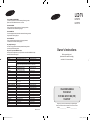 1
1
-
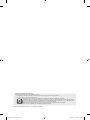 2
2
-
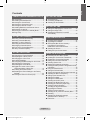 3
3
-
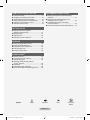 4
4
-
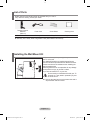 5
5
-
 6
6
-
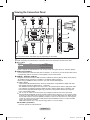 7
7
-
 8
8
-
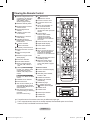 9
9
-
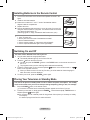 10
10
-
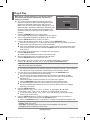 11
11
-
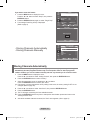 12
12
-
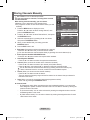 13
13
-
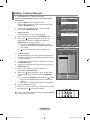 14
14
-
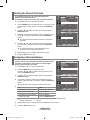 15
15
-
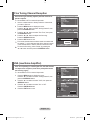 16
16
-
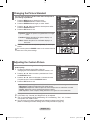 17
17
-
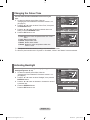 18
18
-
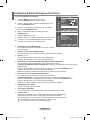 19
19
-
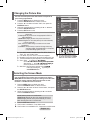 20
20
-
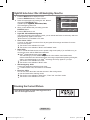 21
21
-
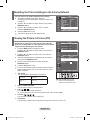 22
22
-
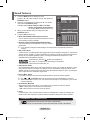 23
23
-
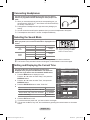 24
24
-
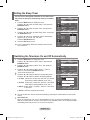 25
25
-
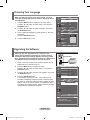 26
26
-
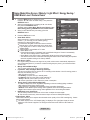 27
27
-
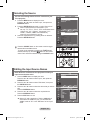 28
28
-
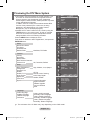 29
29
-
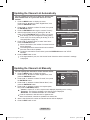 30
30
-
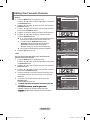 31
31
-
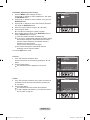 32
32
-
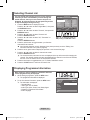 33
33
-
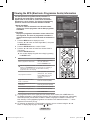 34
34
-
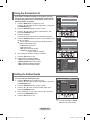 35
35
-
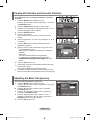 36
36
-
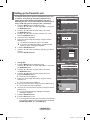 37
37
-
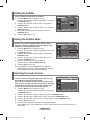 38
38
-
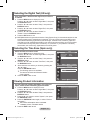 39
39
-
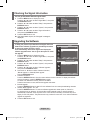 40
40
-
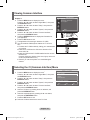 41
41
-
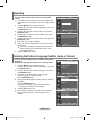 42
42
-
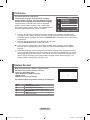 43
43
-
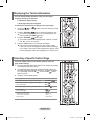 44
44
-
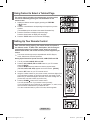 45
45
-
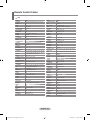 46
46
-
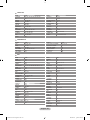 47
47
-
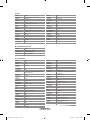 48
48
-
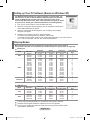 49
49
-
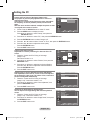 50
50
-
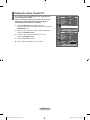 51
51
-
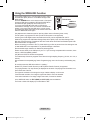 52
52
-
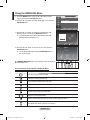 53
53
-
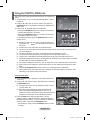 54
54
-
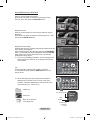 55
55
-
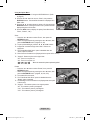 56
56
-
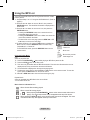 57
57
-
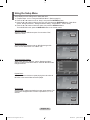 58
58
-
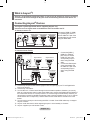 59
59
-
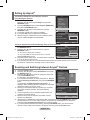 60
60
-
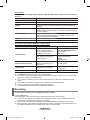 61
61
-
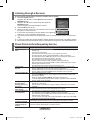 62
62
-
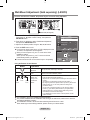 63
63
-
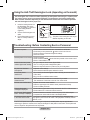 64
64
-
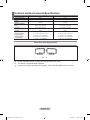 65
65
-
 66
66
-
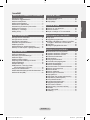 67
67
-
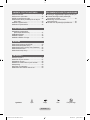 68
68
-
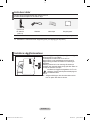 69
69
-
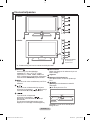 70
70
-
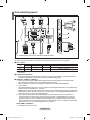 71
71
-
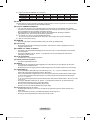 72
72
-
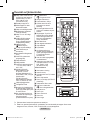 73
73
-
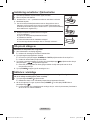 74
74
-
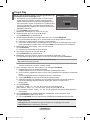 75
75
-
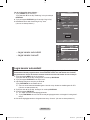 76
76
-
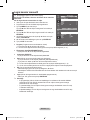 77
77
-
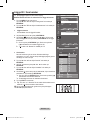 78
78
-
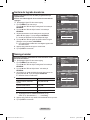 79
79
-
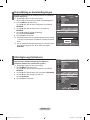 80
80
-
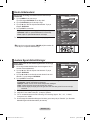 81
81
-
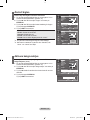 82
82
-
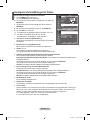 83
83
-
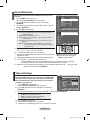 84
84
-
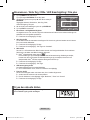 85
85
-
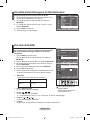 86
86
-
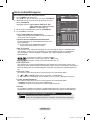 87
87
-
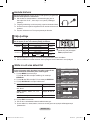 88
88
-
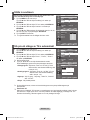 89
89
-
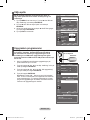 90
90
-
 91
91
-
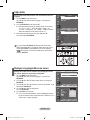 92
92
-
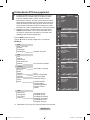 93
93
-
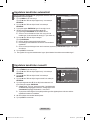 94
94
-
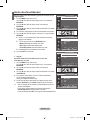 95
95
-
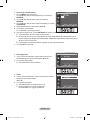 96
96
-
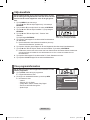 97
97
-
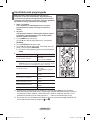 98
98
-
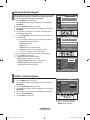 99
99
-
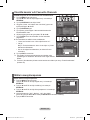 100
100
-
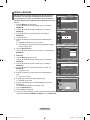 101
101
-
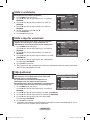 102
102
-
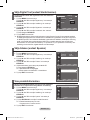 103
103
-
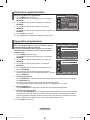 104
104
-
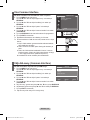 105
105
-
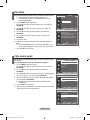 106
106
-
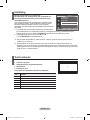 107
107
-
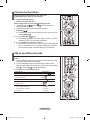 108
108
-
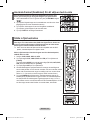 109
109
-
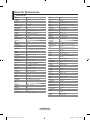 110
110
-
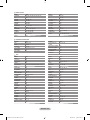 111
111
-
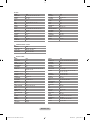 112
112
-
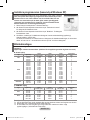 113
113
-
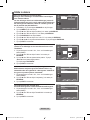 114
114
-
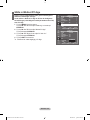 115
115
-
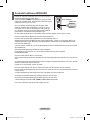 116
116
-
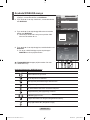 117
117
-
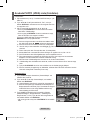 118
118
-
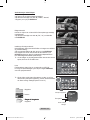 119
119
-
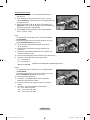 120
120
-
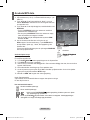 121
121
-
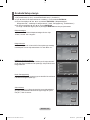 122
122
-
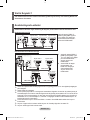 123
123
-
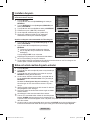 124
124
-
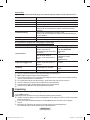 125
125
-
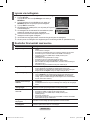 126
126
-
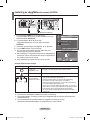 127
127
-
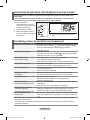 128
128
-
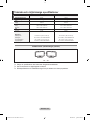 129
129
-
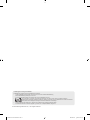 130
130
-
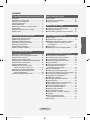 131
131
-
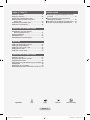 132
132
-
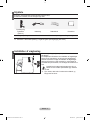 133
133
-
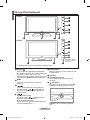 134
134
-
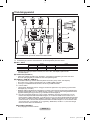 135
135
-
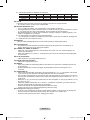 136
136
-
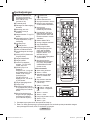 137
137
-
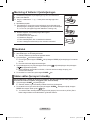 138
138
-
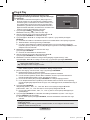 139
139
-
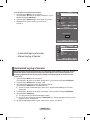 140
140
-
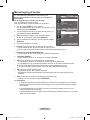 141
141
-
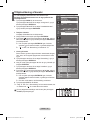 142
142
-
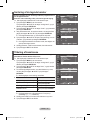 143
143
-
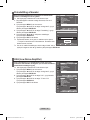 144
144
-
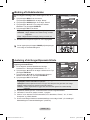 145
145
-
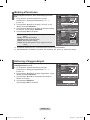 146
146
-
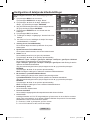 147
147
-
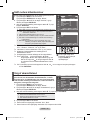 148
148
-
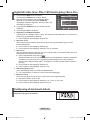 149
149
-
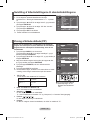 150
150
-
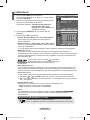 151
151
-
 152
152
-
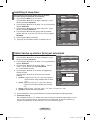 153
153
-
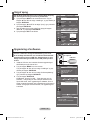 154
154
-
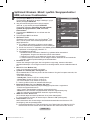 155
155
-
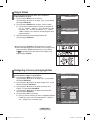 156
156
-
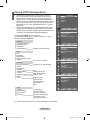 157
157
-
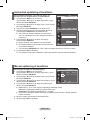 158
158
-
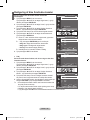 159
159
-
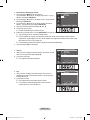 160
160
-
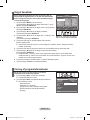 161
161
-
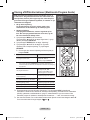 162
162
-
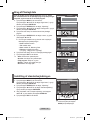 163
163
-
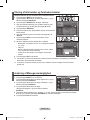 164
164
-
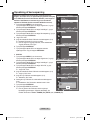 165
165
-
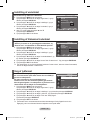 166
166
-
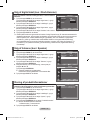 167
167
-
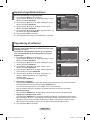 168
168
-
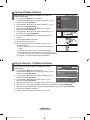 169
169
-
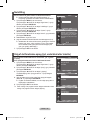 170
170
-
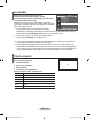 171
171
-
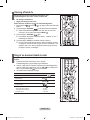 172
172
-
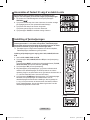 173
173
-
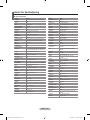 174
174
-
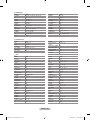 175
175
-
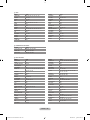 176
176
-
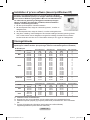 177
177
-
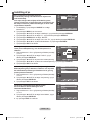 178
178
-
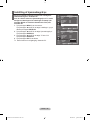 179
179
-
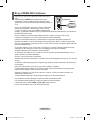 180
180
-
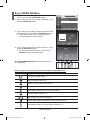 181
181
-
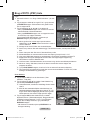 182
182
-
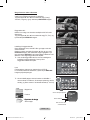 183
183
-
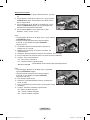 184
184
-
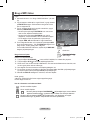 185
185
-
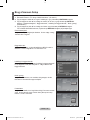 186
186
-
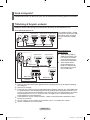 187
187
-
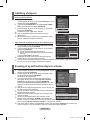 188
188
-
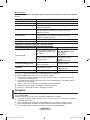 189
189
-
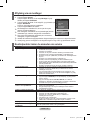 190
190
-
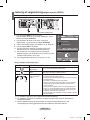 191
191
-
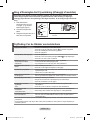 192
192
-
 193
193
-
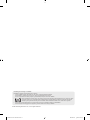 194
194
-
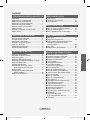 195
195
-
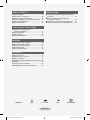 196
196
-
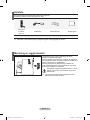 197
197
-
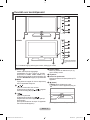 198
198
-
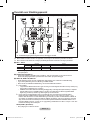 199
199
-
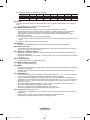 200
200
-
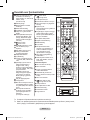 201
201
-
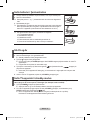 202
202
-
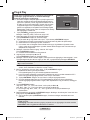 203
203
-
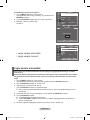 204
204
-
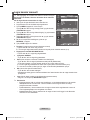 205
205
-
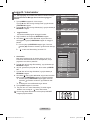 206
206
-
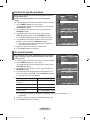 207
207
-
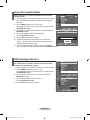 208
208
-
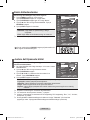 209
209
-
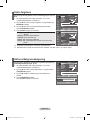 210
210
-
 211
211
-
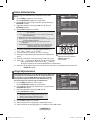 212
212
-
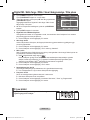 213
213
-
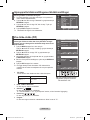 214
214
-
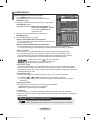 215
215
-
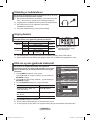 216
216
-
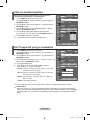 217
217
-
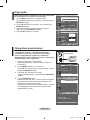 218
218
-
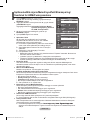 219
219
-
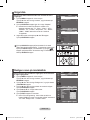 220
220
-
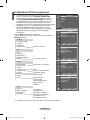 221
221
-
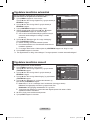 222
222
-
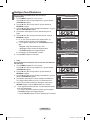 223
223
-
 224
224
-
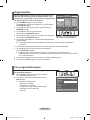 225
225
-
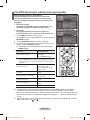 226
226
-
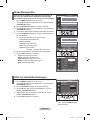 227
227
-
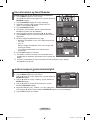 228
228
-
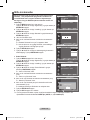 229
229
-
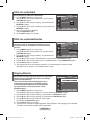 230
230
-
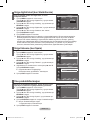 231
231
-
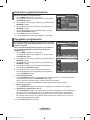 232
232
-
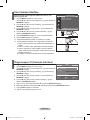 233
233
-
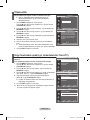 234
234
-
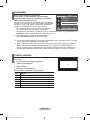 235
235
-
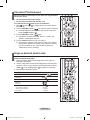 236
236
-
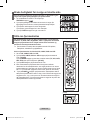 237
237
-
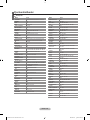 238
238
-
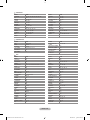 239
239
-
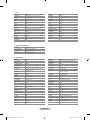 240
240
-
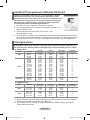 241
241
-
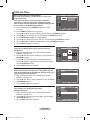 242
242
-
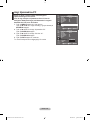 243
243
-
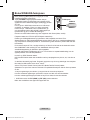 244
244
-
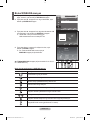 245
245
-
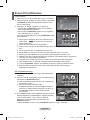 246
246
-
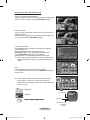 247
247
-
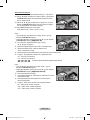 248
248
-
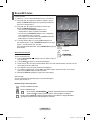 249
249
-
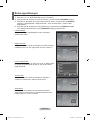 250
250
-
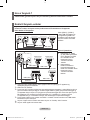 251
251
-
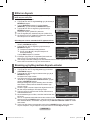 252
252
-
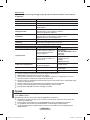 253
253
-
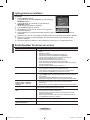 254
254
-
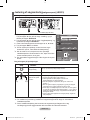 255
255
-
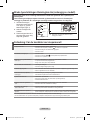 256
256
-
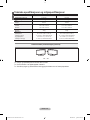 257
257
-
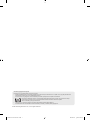 258
258
-
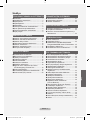 259
259
-
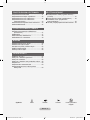 260
260
-
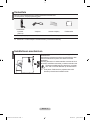 261
261
-
 262
262
-
 263
263
-
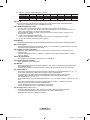 264
264
-
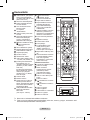 265
265
-
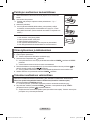 266
266
-
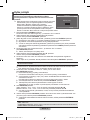 267
267
-
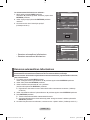 268
268
-
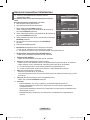 269
269
-
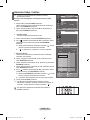 270
270
-
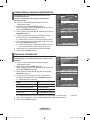 271
271
-
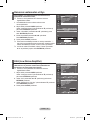 272
272
-
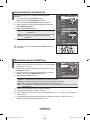 273
273
-
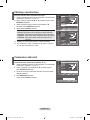 274
274
-
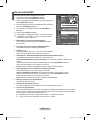 275
275
-
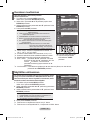 276
276
-
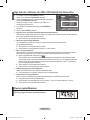 277
277
-
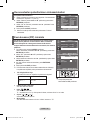 278
278
-
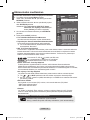 279
279
-
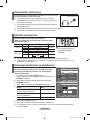 280
280
-
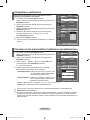 281
281
-
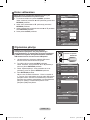 282
282
-
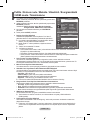 283
283
-
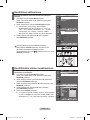 284
284
-
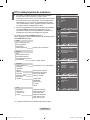 285
285
-
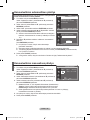 286
286
-
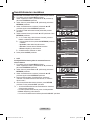 287
287
-
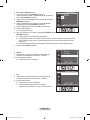 288
288
-
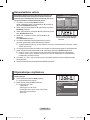 289
289
-
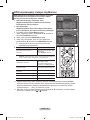 290
290
-
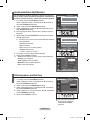 291
291
-
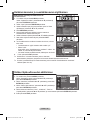 292
292
-
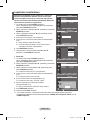 293
293
-
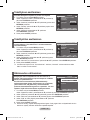 294
294
-
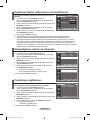 295
295
-
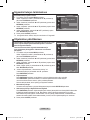 296
296
-
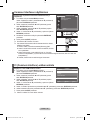 297
297
-
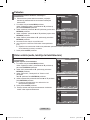 298
298
-
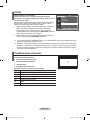 299
299
-
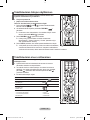 300
300
-
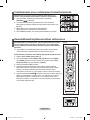 301
301
-
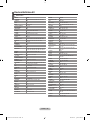 302
302
-
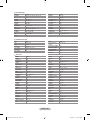 303
303
-
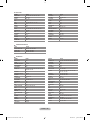 304
304
-
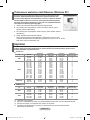 305
305
-
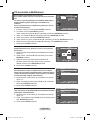 306
306
-
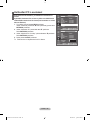 307
307
-
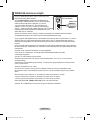 308
308
-
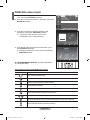 309
309
-
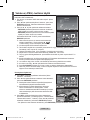 310
310
-
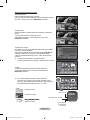 311
311
-
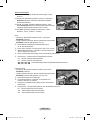 312
312
-
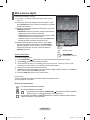 313
313
-
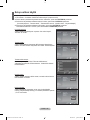 314
314
-
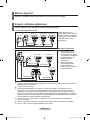 315
315
-
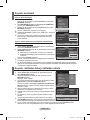 316
316
-
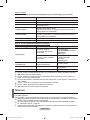 317
317
-
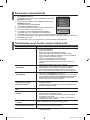 318
318
-
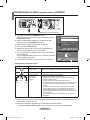 319
319
-
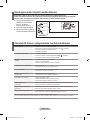 320
320
-
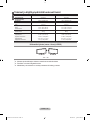 321
321
-
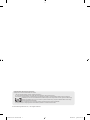 322
322
-
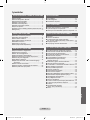 323
323
-
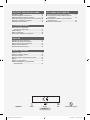 324
324
-
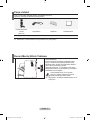 325
325
-
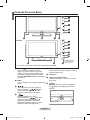 326
326
-
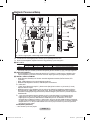 327
327
-
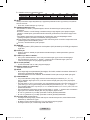 328
328
-
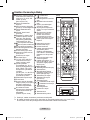 329
329
-
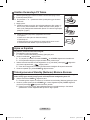 330
330
-
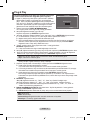 331
331
-
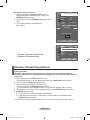 332
332
-
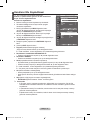 333
333
-
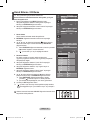 334
334
-
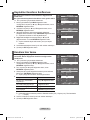 335
335
-
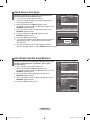 336
336
-
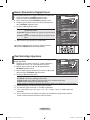 337
337
-
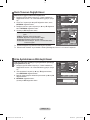 338
338
-
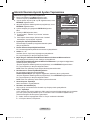 339
339
-
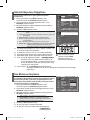 340
340
-
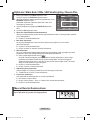 341
341
-
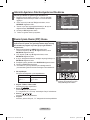 342
342
-
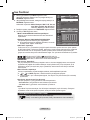 343
343
-
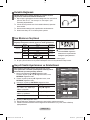 344
344
-
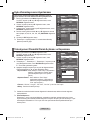 345
345
-
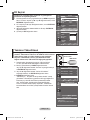 346
346
-
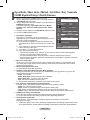 347
347
-
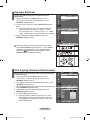 348
348
-
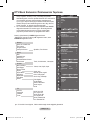 349
349
-
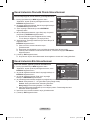 350
350
-
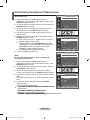 351
351
-
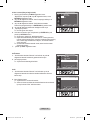 352
352
-
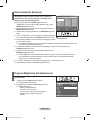 353
353
-
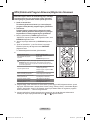 354
354
-
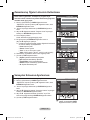 355
355
-
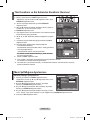 356
356
-
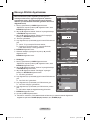 357
357
-
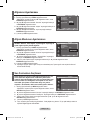 358
358
-
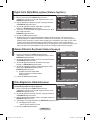 359
359
-
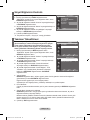 360
360
-
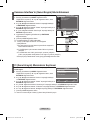 361
361
-
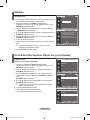 362
362
-
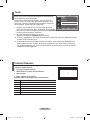 363
363
-
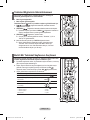 364
364
-
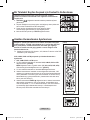 365
365
-
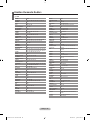 366
366
-
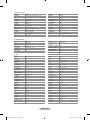 367
367
-
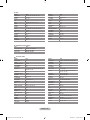 368
368
-
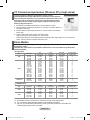 369
369
-
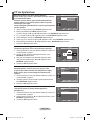 370
370
-
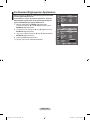 371
371
-
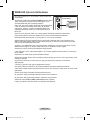 372
372
-
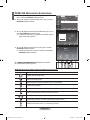 373
373
-
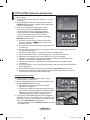 374
374
-
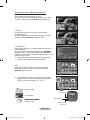 375
375
-
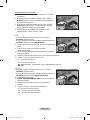 376
376
-
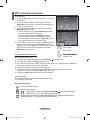 377
377
-
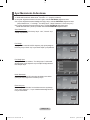 378
378
-
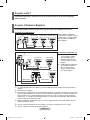 379
379
-
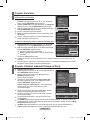 380
380
-
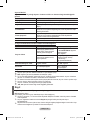 381
381
-
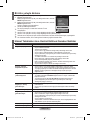 382
382
-
 383
383
-
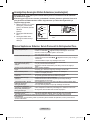 384
384
-
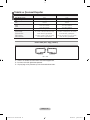 385
385
-
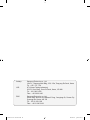 386
386
-
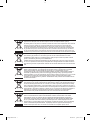 387
387
Samsung LE52F96BD Kullanım kılavuzu
- Kategori
- LCD TV'ler
- Tip
- Kullanım kılavuzu
- Bu kılavuz aynı zamanda aşağıdakiler için de uygundur:
diğer dillerde
- svenska: Samsung LE52F96BD Användarmanual
- English: Samsung LE52F96BD User manual
- dansk: Samsung LE52F96BD Brugermanual
- suomi: Samsung LE52F96BD Ohjekirja
İlgili makaleler
-
Samsung LE26A330J1 Kullanım kılavuzu
-
Samsung LE46A656A1C Kullanım kılavuzu
-
Samsung LE37R72B Kullanım kılavuzu
-
Samsung LE55A956D1M Kullanım kılavuzu
-
Samsung LE32A430T1 Kullanım kılavuzu
-
Samsung LE37R72B Kullanım kılavuzu
-
Samsung LE27S71B Kullanım kılavuzu
-
Samsung LE40R81B Kullanım kılavuzu
-
Samsung LE32B541 Kullanım kılavuzu
-
Samsung LE52A553P4R Kullanım kılavuzu